
FRITZ!Box 7490
i
n
Einrichten
Einr
e
und
und bedienen
edienen
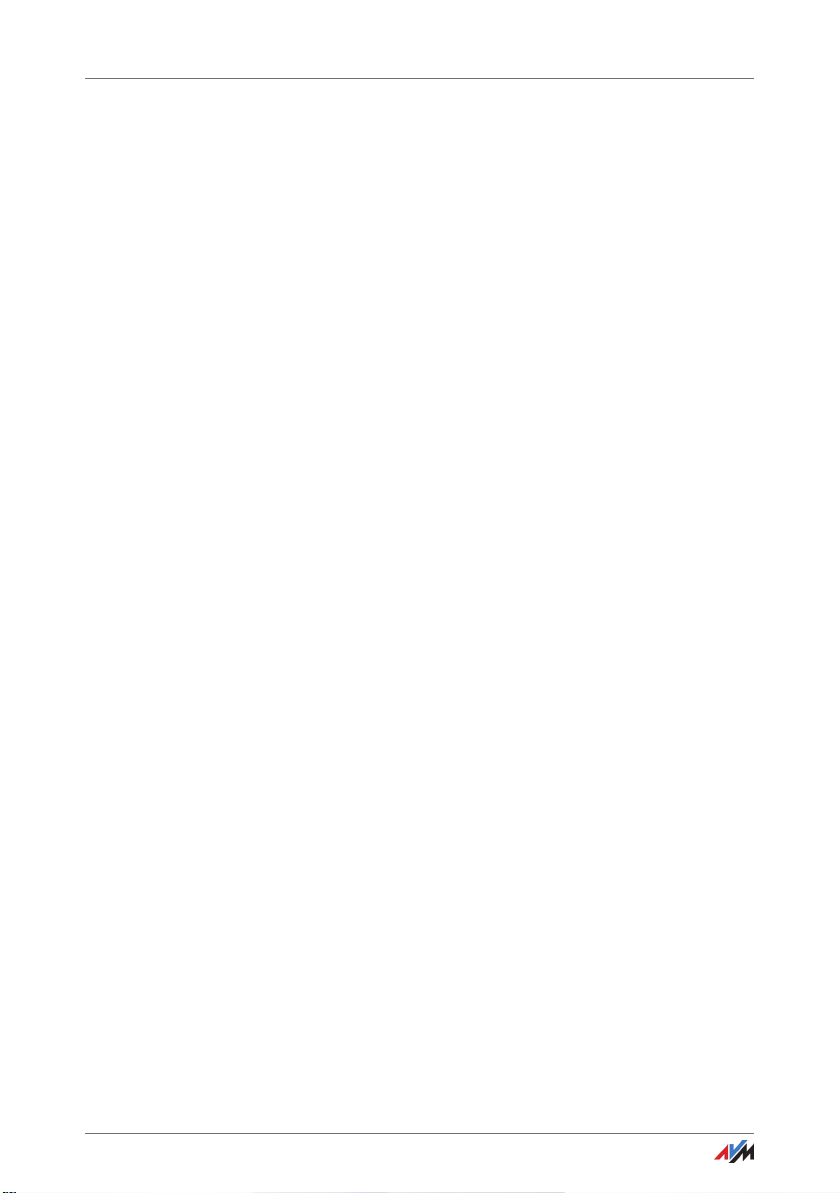
Inhaltsverzeichnis
Sicherheitshinweise . . . . . . . . . . . . . . . . . . . . . . . . . . . . . 8
Handbuchkonventionen. . . . . . . . . . . . . . . . . . . . . . . . . 12
1 Die FRITZ!Box 7490. . . . . . . . . . . . . . . . . . . . . . . . . . . . . 13
2 Anschlüsse, Taster und Leuchtdioden. . . . . . . . . . . . . . 14
2.1 Anschlüsse. . . . . . . . . . . . . . . . . . . . . . . . . . . . . . . . . . . . . . . . . . . . . 14
2.2 Taster . . . . . . . . . . . . . . . . . . . . . . . . . . . . . . . . . . . . . . . . . . . . . . . . . 15
2.3 Leuchtdioden . . . . . . . . . . . . . . . . . . . . . . . . . . . . . . . . . . . . . . . . . . . 16
2.4 Leuchtdiode „Info“ frei belegen . . . . . . . . . . . . . . . . . . . . . . . . . . . . 18
3 Bevor Sie die FRITZ!Box anschließen. . . . . . . . . . . . . . . 19
3.1 Lieferumfang der FRITZ!Box. . . . . . . . . . . . . . . . . . . . . . . . . . . . . . . . 19
3.2 Voraussetzungen für den Betrieb . . . . . . . . . . . . . . . . . . . . . . . . . . . 20
3.3 Handhabung der FRITZ!Box . . . . . . . . . . . . . . . . . . . . . . . . . . . . . . . . 21
3.4 Tipps für Kennwörter . . . . . . . . . . . . . . . . . . . . . . . . . . . . . . . . . . . . . 21
4 FRITZ!Box anschließen . . . . . . . . . . . . . . . . . . . . . . . . . . 23
4.1 An die Stromversorgung anschließen. . . . . . . . . . . . . . . . . . . . . . . . 23
4.2 Mit dem Internetzugang verbinden . . . . . . . . . . . . . . . . . . . . . . . . . 24
4.3 Mit dem Festnetzanschluss verbinden. . . . . . . . . . . . . . . . . . . . . . . 28
5 Computer mit Netzwerkkabel anschließen . . . . . . . . . . 30
5.1 Computer anschließen . . . . . . . . . . . . . . . . . . . . . . . . . . . . . . . . . . . 30
5.2 Netzwerk-Hub oder Netzwerk-Switch anschließen . . . . . . . . . . . . . 31
5.3 LAN-Anschlüsse energiesparend nutzen . . . . . . . . . . . . . . . . . . . . . 31
6 Geräte über WLAN mit FRITZ!Box verbinden . . . . . . . . . 33
6.1 WLAN-Verbindung mit WPS herstellen . . . . . . . . . . . . . . . . . . . . . . . 33
6.2 WLAN-Netzwerkschlüssel am WLAN-Gerät eingeben . . . . . . . . . . . 35
6.3 WLAN-Verbindung an mobilen Geräten per QR-Code herstellen. . . 36
FRITZ!Box 7490 2
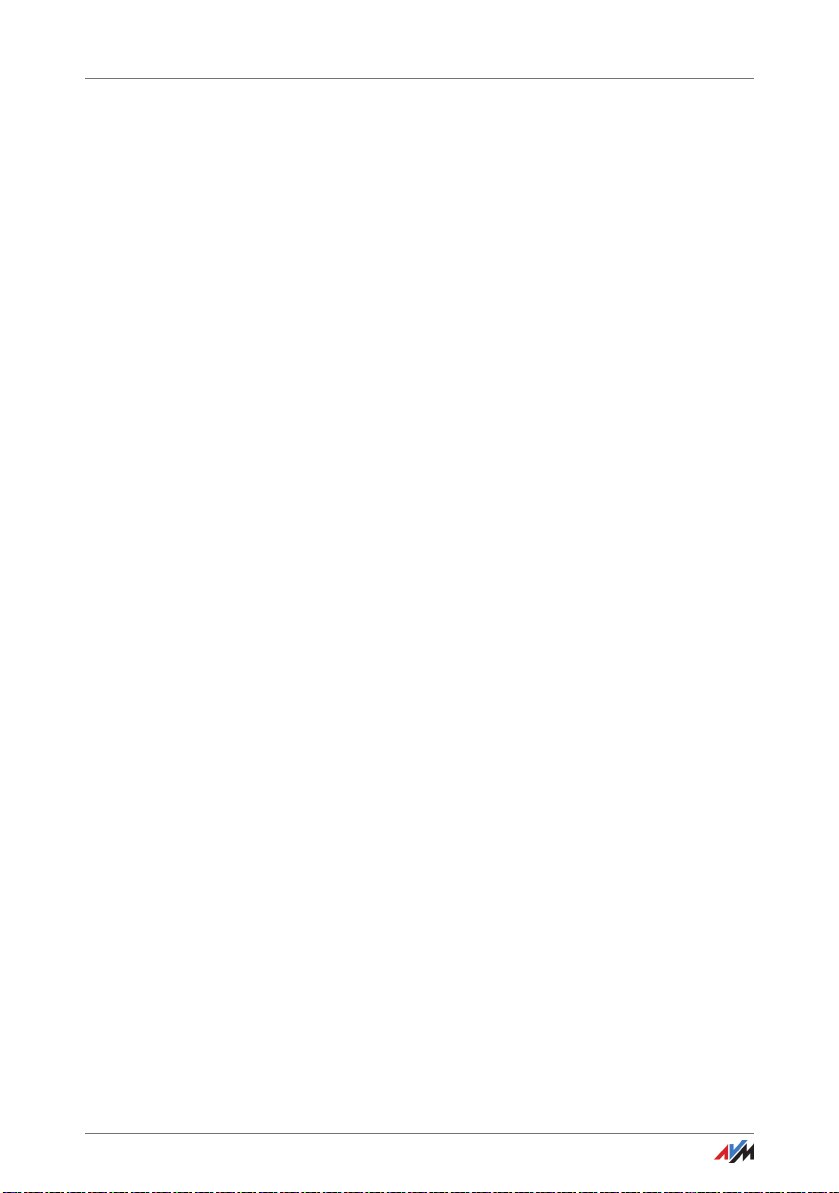
7 Die Benutzeroberfläche der FRITZ!Box . . . . . . . . . . . . . 37
7.1 Benutzeroberfläche öffnen . . . . . . . . . . . . . . . . . . . . . . . . . . . . . . . . 37
7.2 Übersicht: FRITZ!Box auf einen Blick . . . . . . . . . . . . . . . . . . . . . . . . 38
7.3 Standardansicht und erweiterte Ansicht . . . . . . . . . . . . . . . . . . . . . 39
7.4 FRITZ!Box-Namen vergeben. . . . . . . . . . . . . . . . . . . . . . . . . . . . . . . . 40
8 Kennwortschutz: FRITZ!Box sicher nutzen. . . . . . . . . . . 41
8.1 Überblick . . . . . . . . . . . . . . . . . . . . . . . . . . . . . . . . . . . . . . . . . . . . . . 41
8.2 FRITZ!Box-Kennwort anlegen. . . . . . . . . . . . . . . . . . . . . . . . . . . . . . . 41
8.3 FRITZ!Box-Benutzer anlegen . . . . . . . . . . . . . . . . . . . . . . . . . . . . . . . 43
8.4 Modus „Keine Anmeldung“. . . . . . . . . . . . . . . . . . . . . . . . . . . . . . . . 48
9 Internetzugang in FRITZ!Box einrichten. . . . . . . . . . . . . 50
9.1 Internetzugang für DSL einrichten . . . . . . . . . . . . . . . . . . . . . . . . . . 50
9.2 Internetzugang für Kabelanschluss einrichten . . . . . . . . . . . . . . . . 51
9.3 Internetzugang für Mobilfunk einrichten . . . . . . . . . . . . . . . . . . . . . 51
9.4 Internetzugang über LAN 1 einrichten: FRITZ!Box als Router . . . . . 53
9.5 Internetzugang über WLAN einrichten . . . . . . . . . . . . . . . . . . . . . . . 54
10 Telefone und andere Endgeräte anschließen . . . . . . . . 56
10.1 Analoge Telefone und Endgeräte anschließen. . . . . . . . . . . . . . . . . 56
10.2 ISDN-Telefone und ISDN-Endgeräte anschließen . . . . . . . . . . . . . . 57
10.3 FRITZ!Fon und andere Schnurlostelefone (DECT) anmelden . . . . . . 58
10.4 iPhone oder Android-Smartphone anmelden . . . . . . . . . . . . . . . . . 58
10.5 IP-Telefon anschließen . . . . . . . . . . . . . . . . . . . . . . . . . . . . . . . . . . . 60
10.6 Türsprechanlage anschließen . . . . . . . . . . . . . . . . . . . . . . . . . . . . . . 60
11 FRITZ!Box zum Telefonieren einrichten . . . . . . . . . . . . . 61
11.1 Eigene Rufnummern einrichten. . . . . . . . . . . . . . . . . . . . . . . . . . . . . 61
11.2 Telefone und andere Endgeräte in FRITZ!Box einrichten. . . . . . . . . 62
12 FRITZ!Box als Internet-Router . . . . . . . . . . . . . . . . . . . . . 63
12.1 Kindersicherung: Zugangsprofile für die Internetnutzung . . . . . . . 63
12.2 Freigaben: Computer aus dem Internet erreichbar machen . . . . . . 74
12.3 Dynamisches DNS: Name statt IP-Adresse. . . . . . . . . . . . . . . . . . . . 77
FRITZ!Box 7490 3

12.4 Zugriff aus dem Internet über HTTPS, FTP und FTPS . . . . . . . . . . . . 78
12.5 Priorisierung: Vorrang beim Internetzugriff . . . . . . . . . . . . . . . . . . . 79
12.6 VPN: Fernzugriff auf das Heimnetz . . . . . . . . . . . . . . . . . . . . . . . . . . 82
12.7 DNS-Server: frei wählbar . . . . . . . . . . . . . . . . . . . . . . . . . . . . . . . . . . 84
12.8 DNSSEC: Sicherheit bei DNS-Anfragen. . . . . . . . . . . . . . . . . . . . . . . 84
12.9 IPv6: Das neue Internetprotokoll . . . . . . . . . . . . . . . . . . . . . . . . . . . 85
12.10 Mobilfunk: Ersatz bei DSL-Ausfall . . . . . . . . . . . . . . . . . . . . . . . . . . . 87
12.11 LISP: FRITZ!Box als LISP-Router. . . . . . . . . . . . . . . . . . . . . . . . . . . . . 88
13 FRITZ!Box als WLAN-Basisstation. . . . . . . . . . . . . . . . . . 93
13.1 WLAN-Funknetz per Zeitschaltung an- und ausschalten. . . . . . . . . 93
13.2 WLAN-Funknetz vergrößern. . . . . . . . . . . . . . . . . . . . . . . . . . . . . . . . 94
13.3 WLAN – technisches Wissen . . . . . . . . . . . . . . . . . . . . . . . . . . . . . . . 95
14 FRITZ!Box als Telefonanlage. . . . . . . . . . . . . . . . . . . . . 105
14.1 Telefonbuch . . . . . . . . . . . . . . . . . . . . . . . . . . . . . . . . . . . . . . . . . . . 105
14.2 Anrufliste . . . . . . . . . . . . . . . . . . . . . . . . . . . . . . . . . . . . . . . . . . . . . 107
14.3 Anrufbeantworter. . . . . . . . . . . . . . . . . . . . . . . . . . . . . . . . . . . . . . . 108
14.4 Faxfunktion. . . . . . . . . . . . . . . . . . . . . . . . . . . . . . . . . . . . . . . . . . . . 111
14.5 Rufumleitung . . . . . . . . . . . . . . . . . . . . . . . . . . . . . . . . . . . . . . . . . . 113
14.6 Wahlregeln für ausgehende Gespräche . . . . . . . . . . . . . . . . . . . . . 114
14.7 Call-by-Call über Wahlregeln . . . . . . . . . . . . . . . . . . . . . . . . . . . . . . 115
14.8 Rufsperren für Anrufer und Rufnummern . . . . . . . . . . . . . . . . . . . . 117
14.9 Klingelsperre . . . . . . . . . . . . . . . . . . . . . . . . . . . . . . . . . . . . . . . . . . 118
14.10 Weckruf. . . . . . . . . . . . . . . . . . . . . . . . . . . . . . . . . . . . . . . . . . . . . . . 118
14.11 Babyfon . . . . . . . . . . . . . . . . . . . . . . . . . . . . . . . . . . . . . . . . . . . . . . 119
14.12 Telefonieren mit Komfortfunktionen. . . . . . . . . . . . . . . . . . . . . . . . 121
14.13 Komfortfunktionen am ISDN-Anschluss . . . . . . . . . . . . . . . . . . . . . 126
15 FRITZ!Box am Telefon einrichten . . . . . . . . . . . . . . . . . 129
15.1 Weckruf. . . . . . . . . . . . . . . . . . . . . . . . . . . . . . . . . . . . . . . . . . . . . . . 129
15.2 Rufumleitung . . . . . . . . . . . . . . . . . . . . . . . . . . . . . . . . . . . . . . . . . . 130
15.3 WLAN an- und ausschalten . . . . . . . . . . . . . . . . . . . . . . . . . . . . . . . 133
15.4 Werkseinstellungen laden. . . . . . . . . . . . . . . . . . . . . . . . . . . . . . . . 133
15.5 Spontane Amtsholung aktivieren und deaktivieren . . . . . . . . . . . 134
FRITZ!Box 7490 4
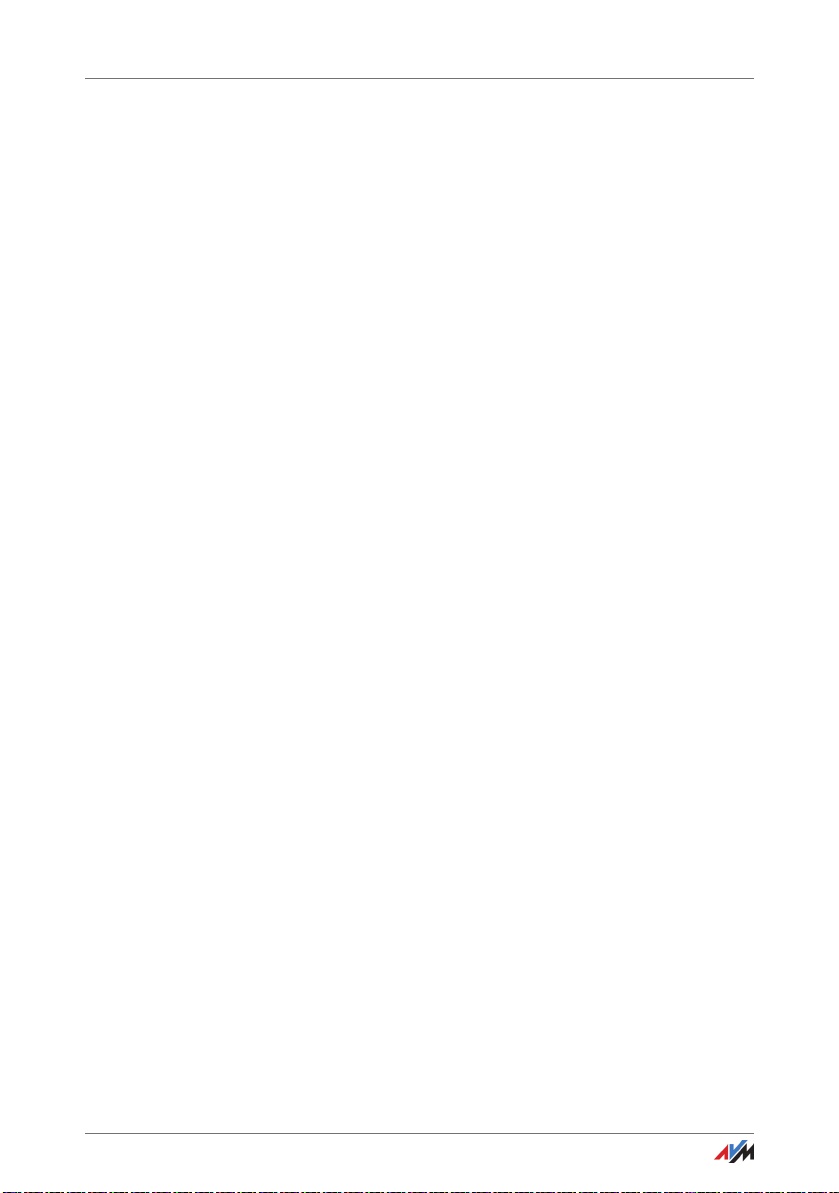
16 FRITZ!Box als Basisstation für DECT-Schnurlostelefone135
16.1 Schnurlostelefon suchen . . . . . . . . . . . . . . . . . . . . . . . . . . . . . . . . 135
16.2 Schnurlostelefon anmelden . . . . . . . . . . . . . . . . . . . . . . . . . . . . . . 135
16.3 Schnurlostelefon abmelden . . . . . . . . . . . . . . . . . . . . . . . . . . . . . . 135
16.4 DECT Eco aktivieren . . . . . . . . . . . . . . . . . . . . . . . . . . . . . . . . . . . . . 136
17 FRITZ!Box verbindet Netzwerkgeräte . . . . . . . . . . . . . . 137
17.1 Netzwerkeinstellungen in der FRITZ!Box . . . . . . . . . . . . . . . . . . . . 137
17.2 IP-Adresse automatisch beziehen . . . . . . . . . . . . . . . . . . . . . . . . . 147
18 USB-Geräte an der FRITZ!Box . . . . . . . . . . . . . . . . . . . . 150
18.1 Stromversorgung von USB-Geräten . . . . . . . . . . . . . . . . . . . . . . . . 150
18.2 USB-Geräte an der FRITZ!Box . . . . . . . . . . . . . . . . . . . . . . . . . . . . . 150
18.3 USB-Geräte sicher verwenden . . . . . . . . . . . . . . . . . . . . . . . . . . . . 151
18.4 Zugriffsberechtigung einrichten . . . . . . . . . . . . . . . . . . . . . . . . . . . 152
18.5 Auf USB-Speicher zugreifen . . . . . . . . . . . . . . . . . . . . . . . . . . . . . . 153
18.6 Energiesparfunktion für USB-Festplatten aktivieren . . . . . . . . . . . 154
18.7 USB-Drucker gemeinsam verwenden . . . . . . . . . . . . . . . . . . . . . . . 154
19 Speicher mit FRITZ!NAS verwalten . . . . . . . . . . . . . . . . 162
19.1 Voraussetzungen für FRITZ!NAS . . . . . . . . . . . . . . . . . . . . . . . . . . . 162
19.2 FRITZ!NAS starten . . . . . . . . . . . . . . . . . . . . . . . . . . . . . . . . . . . . . . 162
19.3 FRITZ!NAS Kennwortschutz . . . . . . . . . . . . . . . . . . . . . . . . . . . . . . . 162
20 Funktionsumfang mit Smart Home erweitern . . . . . . . 164
21 Internetzugang für Gäste einrichten . . . . . . . . . . . . . . 165
21.1 Voraussetzungen . . . . . . . . . . . . . . . . . . . . . . . . . . . . . . . . . . . . . . . 165
21.2 WLAN-Gastzugang – privater Hotspot . . . . . . . . . . . . . . . . . . . . . . 165
21.3 Gastzugang an der LAN 4-Buchse einrichten. . . . . . . . . . . . . . . . . 167
22 MyFRITZ!: Von überall auf FRITZ!Box zugreifen . . . . . . 168
22.1 Übersicht: Der Dienst MyFRITZ!. . . . . . . . . . . . . . . . . . . . . . . . . . . . 168
22.2 MyFRITZ!-Konto anlegen . . . . . . . . . . . . . . . . . . . . . . . . . . . . . . . . . 169
22.3 FRITZ!Box an vorhandenem MyFRITZ!-Konto anmelden . . . . . . . . 171
FRITZ!Box 7490 5
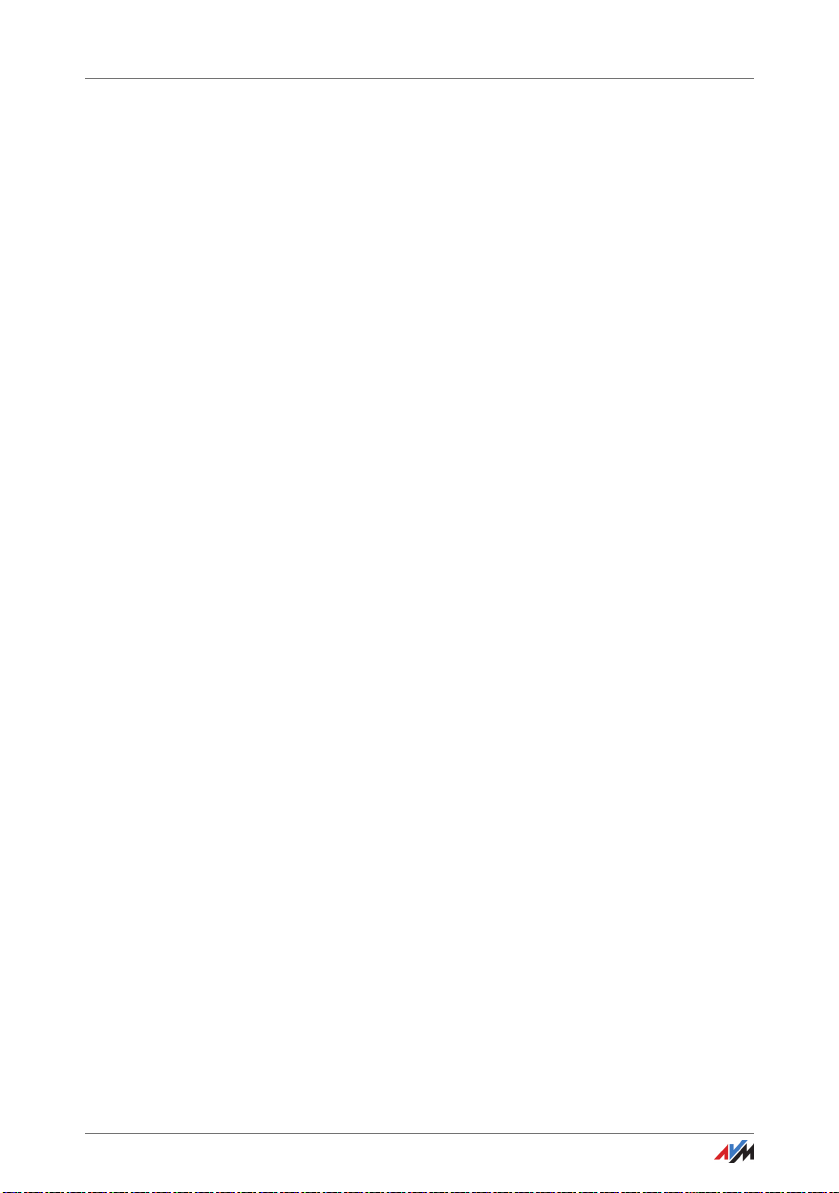
22.4 MyFRITZ!App einrichten. . . . . . . . . . . . . . . . . . . . . . . . . . . . . . . . . . 171
22.5 MyFRITZ! nutzen . . . . . . . . . . . . . . . . . . . . . . . . . . . . . . . . . . . . . . . . 172
23 Push Services: Benachrichtigungsdienste nutzen . . . 174
23.1 Verfügbare Push Services . . . . . . . . . . . . . . . . . . . . . . . . . . . . . . . . 174
23.2 Push Services aktivieren . . . . . . . . . . . . . . . . . . . . . . . . . . . . . . . . . 175
23.3 Push Services einrichten . . . . . . . . . . . . . . . . . . . . . . . . . . . . . . . . . 175
24 Diagnose: Funktion und Sicherheit prüfen . . . . . . . . . 177
24.1 Funktionen der FRITZ!Box prüfen . . . . . . . . . . . . . . . . . . . . . . . . . . 177
24.2 Sicherheit der FRITZ!Box prüfen . . . . . . . . . . . . . . . . . . . . . . . . . . . 178
25 Einstellungen sichern und wiederherstellen. . . . . . . . 179
25.1 Einstellungen sichern . . . . . . . . . . . . . . . . . . . . . . . . . . . . . . . . . . . 179
25.2 Einstellungen wiederherstellen . . . . . . . . . . . . . . . . . . . . . . . . . . . 180
25.3 FRITZ!Box neu starten . . . . . . . . . . . . . . . . . . . . . . . . . . . . . . . . . . . 181
26 Update: FRITZ!OS aktualisieren . . . . . . . . . . . . . . . . . . 183
26.1 FRITZ!Box automatisch updaten . . . . . . . . . . . . . . . . . . . . . . . . . . . 183
26.2 Update mit Assistenten durchführen . . . . . . . . . . . . . . . . . . . . . . . 185
26.3 Manuelles Update durchführen . . . . . . . . . . . . . . . . . . . . . . . . . . . 186
27 FRITZ!Box außer Betrieb nehmen. . . . . . . . . . . . . . . . . 188
27.1 Benutzereinstellungen löschen . . . . . . . . . . . . . . . . . . . . . . . . . . . 188
27.2 Zusatzprogramme deinstallieren . . . . . . . . . . . . . . . . . . . . . . . . . . 190
28 Hilfe bei Fehlern . . . . . . . . . . . . . . . . . . . . . . . . . . . . . . 192
28.1 Benutzeroberfläche lässt sich nicht öffnen . . . . . . . . . . . . . . . . . . 192
28.2 WLAN-Verbindung lässt sich nicht herstellen . . . . . . . . . . . . . . . . 196
28.3 WLAN-Verbindung bricht ab . . . . . . . . . . . . . . . . . . . . . . . . . . . . . . 198
29 Technische Daten . . . . . . . . . . . . . . . . . . . . . . . . . . . . . 199
29.1 Anschlüsse und Schnittstellen . . . . . . . . . . . . . . . . . . . . . . . . . . . . 199
29.2 Routerfunktionen. . . . . . . . . . . . . . . . . . . . . . . . . . . . . . . . . . . . . . . 200
29.3 Benutzeroberfläche und Anzeige . . . . . . . . . . . . . . . . . . . . . . . . . . 200
FRITZ!Box 7490 6
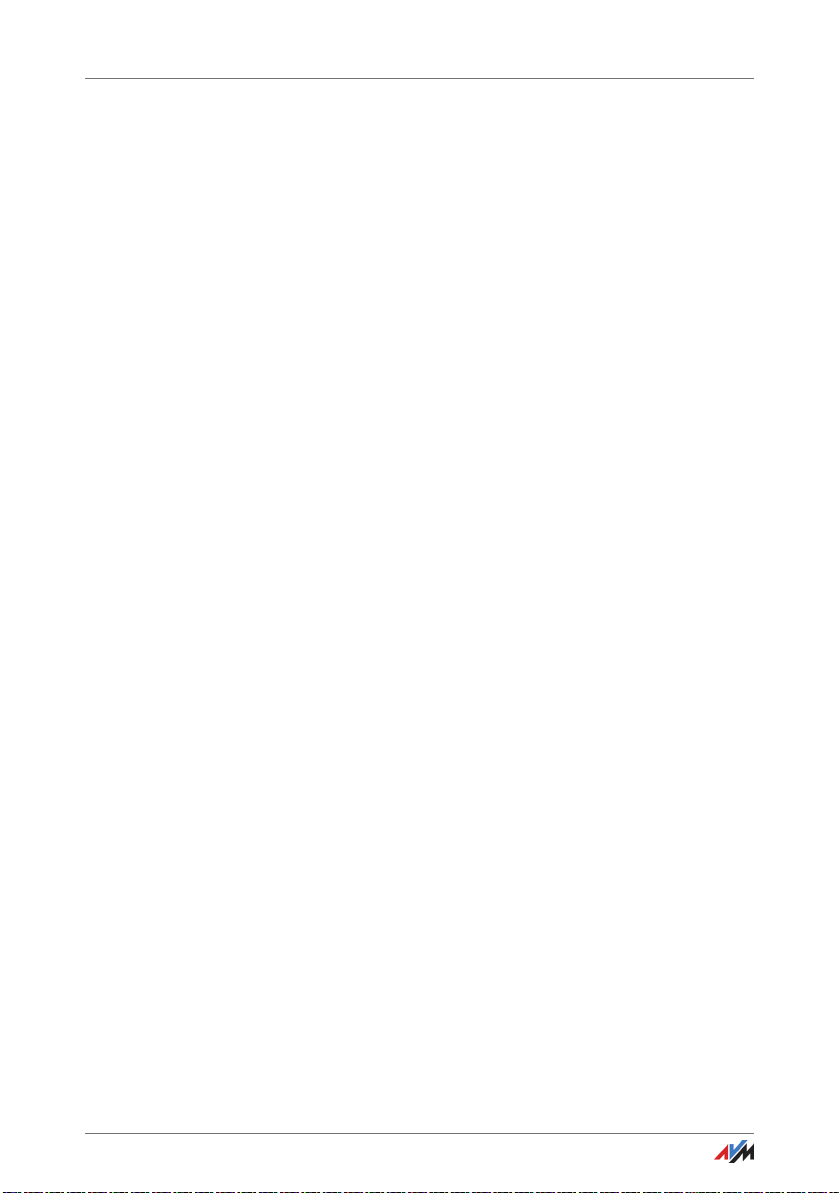
29.4 Hörtöne. . . . . . . . . . . . . . . . . . . . . . . . . . . . . . . . . . . . . . . . . . . . . . . 200
29.5 Geräteeigenschaften . . . . . . . . . . . . . . . . . . . . . . . . . . . . . . . . . . . . 200
29.6 Kabel. . . . . . . . . . . . . . . . . . . . . . . . . . . . . . . . . . . . . . . . . . . . . . . . . 201
29.7 Adapter. . . . . . . . . . . . . . . . . . . . . . . . . . . . . . . . . . . . . . . . . . . . . . . 204
30 Kundenservice. . . . . . . . . . . . . . . . . . . . . . . . . . . . . . . . 205
30.1 FRITZ!Box-Hilfe . . . . . . . . . . . . . . . . . . . . . . . . . . . . . . . . . . . . . . . . . 205
30.2 Informationen im Internet . . . . . . . . . . . . . . . . . . . . . . . . . . . . . . . . 205
30.3 Feedback zur FRITZ!Box. . . . . . . . . . . . . . . . . . . . . . . . . . . . . . . . . . 206
30.4 Unterstützung durch das Support-Team. . . . . . . . . . . . . . . . . . . . . 207
30.5 Zubehör bestellen . . . . . . . . . . . . . . . . . . . . . . . . . . . . . . . . . . . . . . 210
Rechtliches . . . . . . . . . . . . . . . . . . . . . . . . . . . . . . . . . . 211
Rechtliche Hinweise . . . . . . . . . . . . . . . . . . . . . . . . . . . . . . . . . . . . 211
Herstellergarantie . . . . . . . . . . . . . . . . . . . . . . . . . . . . . . . . . . . . . . 212
CE-Konformitätserklärung . . . . . . . . . . . . . . . . . . . . . . . . . . . . . . . . 212
Entsorgungshinweise . . . . . . . . . . . . . . . . . . . . . . . . . . . . . . . . . . . 212
Bohrschablone . . . . . . . . . . . . . . . . . . . . . . . . . . . . . . . 213
Stichwortverzeichnis . . . . . . . . . . . . . . . . . . . . . . . . . . 215
FRITZ!Box 7490 7
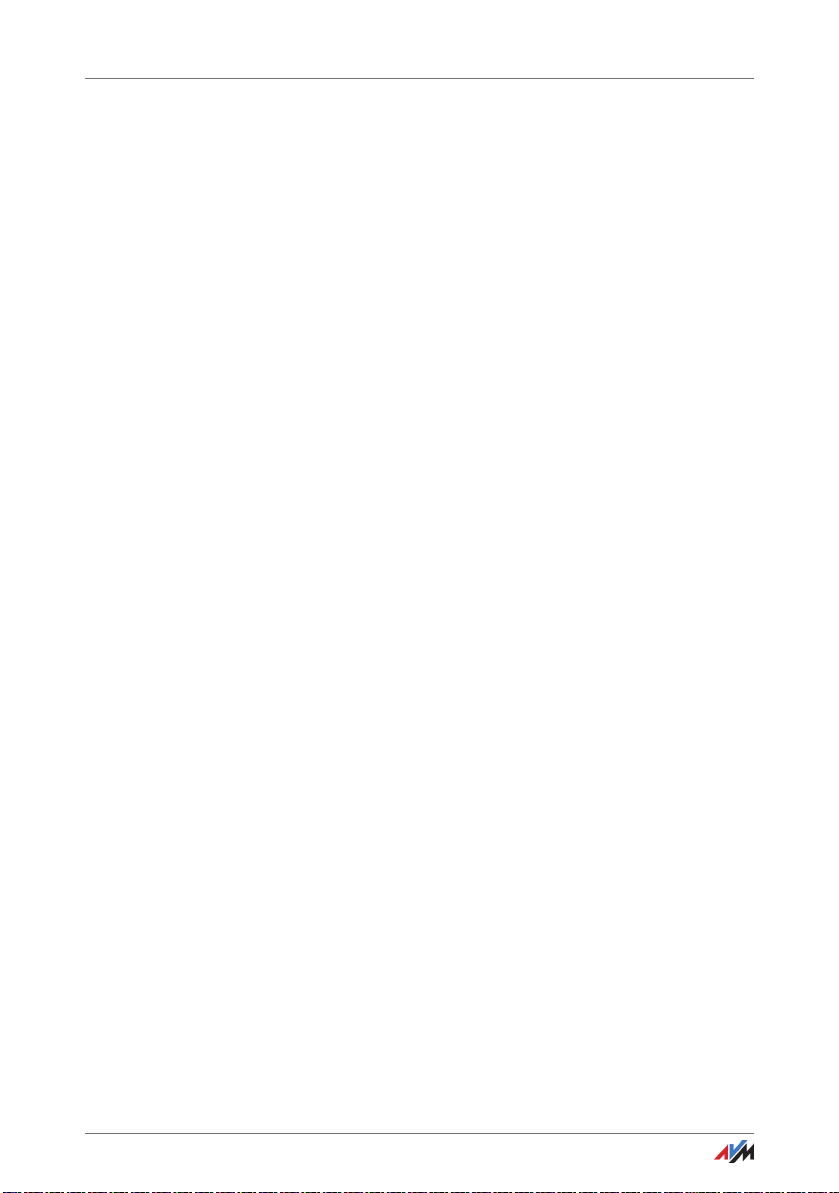
Sicherheitshinweise
Beachten Sie vor Anschluss und Inbetriebnahme der FRITZ!Box 7490
die folgenden Sicherheitshinweise, um sich selbst und die FRITZ!Box
vor Schäden zu bewahren.
Allgemeine Sicherheitshinweise
• Die FRITZ!Box hat keinen An/Aus-Schalter. Deshalb
muss eine Trennung der FRITZ!Box vom Stromnetz jederzeit möglich sein.
– Stecken Sie das Netzteil der FRITZ!Box in eine leicht
erreichbare Steckdose.
• Überlastete Steckdosen, Verlängerungskabel und Steck-
dosenleisten können zu Bränden und Stromschlägen
führen.
– Verzichten Sie möglichst auf den Einsatz von Steck-
dosenleisten und Verlängerungskabeln.
– Verbinden Sie nicht mehrere Verlängerungskabel
oder Steckdosenleisten miteinander.
• Beim Bohren beschädigte Elektro-, Gas- oder Wasserlei-
tungen stellen eine erhebliche Gefahr dar.
– Stellen Sie vor der Wandmontage der FRITZ!Box si-
cher, dass sich hinter den geplanten Bohrstellen keine Elektro-, Gas- oder Wasserleitungen befinden.
Prüfen Sie dies gegebenenfalls mit einem Leitungsdetektor oder ziehen Sie Fachleute zu Rate.
• Durch Wärmestau kann es zu einer Überhitzung der
FRITZ!Box kommen. Dies kann zu Schäden an der
FRITZ!Box führen.
– Sorgen Sie für eine ausreichende Luftzirkulation rund
um die FRITZ!Box.
– Achten Sie darauf, dass die Lüftungsschlitze am Ge-
häuse der FRITZ!Box immer frei sind.
– Stellen Sie die FRITZ!Box nicht auf Teppich oder ge-
polsterte Möbel.
FRITZ!Box 7490 8
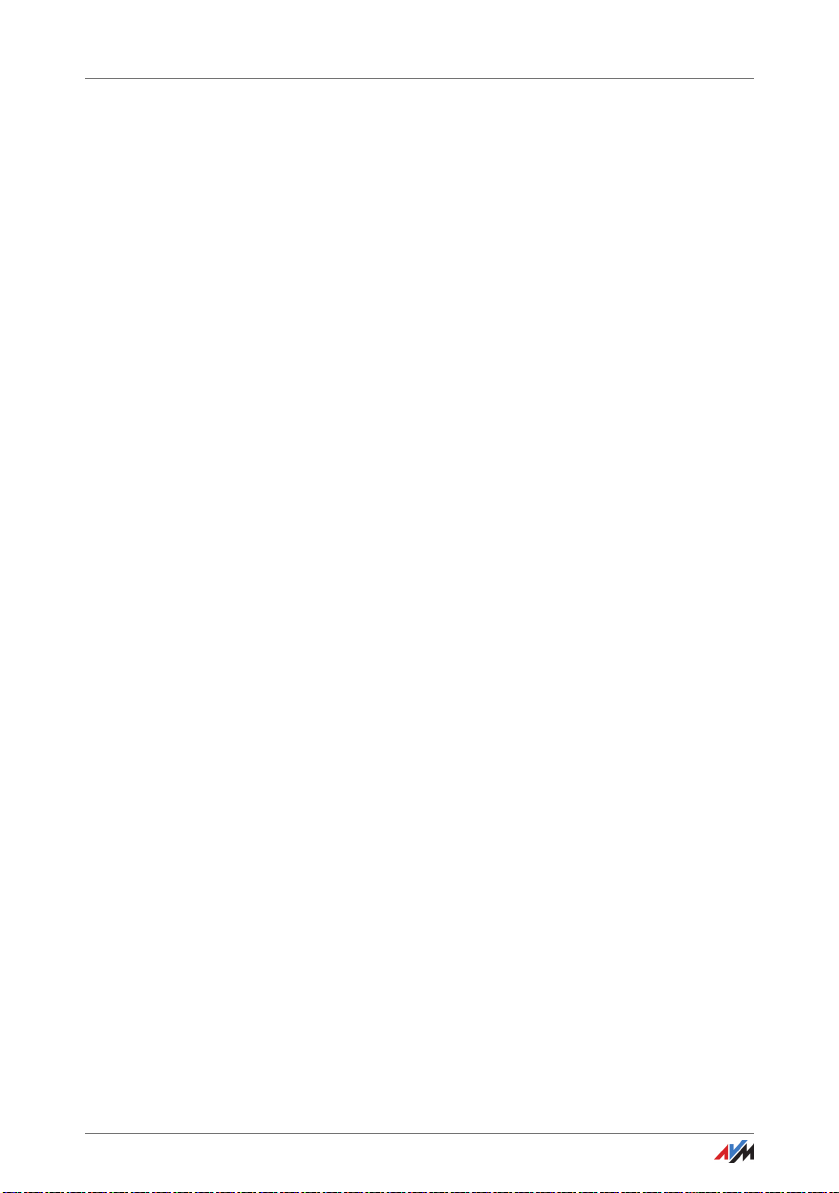
– Decken Sie die FRITZ!Box nicht ab.
• Die Geräteunterseite der FRITZ!Box kann sich im norma-
len Betrieb erwärmen. Diese Wärmeentwicklung kann
Schäden an wärmeempfindlichen Oberflächen verursachen.
– Stellen Sie die FRITZ!Box nicht auf wärmeempfindli-
che Flächen.
• Bei Gewitter besteht Gefahr durch Blitzeinschlag und
durch Überspannungsschäden an angeschlossenen
Elektrogeräten.
– Installieren Sie die FRITZ!Box nicht bei Gewitter.
– Trennen Sie die FRITZ!Box bei Gewitter vom Strom-
netz und vom DSL- oder VDSL-Anschluss.
• Nässe und Flüssigkeiten, die in die FRITZ!Box gelangen,
können elektrische Schläge oder Kurzschlüsse verursachen.
– Verwenden Sie die FRITZ!Box nur innerhalb von Ge-
bäuden.
– Lassen Sie keine Flüssigkeiten in das Innere der
FRITZ!Box gelangen.
• Durch unsachgemäßes Öffnen und unsachgemäße Re-
paraturen können Gefahren für Benutzer der FRITZ!Box
entstehen.
– Öffnen Sie das Gehäuse der FRITZ!Box nicht.
– Geben Sie die FRITZ!Box im Reparaturfall in den Fach-
handel.
• Staub, Feuchtigkeit und Dämpfe sowie scharfe Reini-
gungs- oder Lösungsmittel können die FRITZ!Box beschädigen.
– Schützen Sie die FRITZ!Box vor Staub, Feuchtigkeit
und Dämpfen.
– Trennen Sie die FRITZ!Box vor der Reinigung vom
Stromnetz.
FRITZ!Box 7490 9
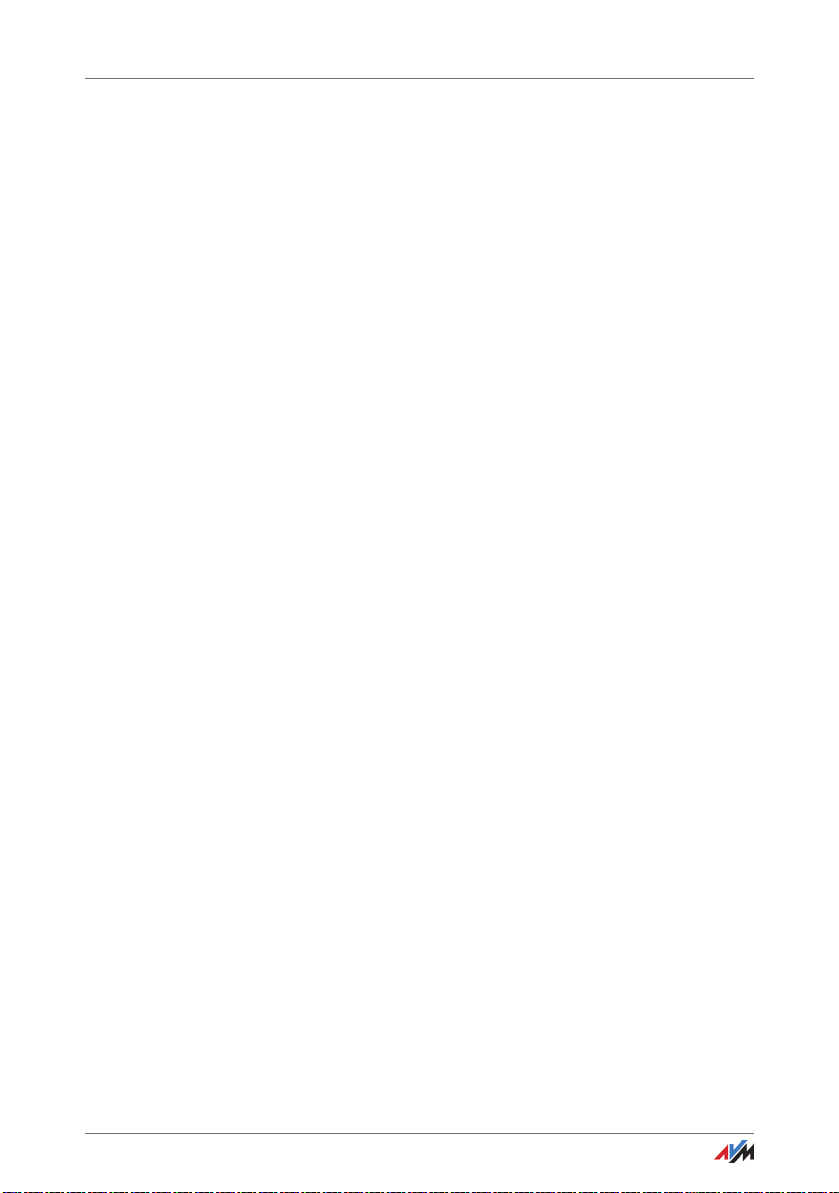
– Reinigen Sie die FRITZ!Box mit einem leicht feuchten,
fusselfreien Tuch.
Hinweise zu Funkstörungen und Interferenzen
Funkstörungen können von jedem Gerät erzeugt werden, das
elektromagnetische Signale abgibt. Und durch die Vielzahl
Funkwellen sendender und empfangener Geräte kann es zu
Störungen durch sich überlagernde Funkwellen kommen.
• Benutzen Sie die FRITZ!Box nicht in Bereichen, in denen
der Gebrauch von Funkgeräten verboten ist. Beachten
Sie entsprechende Hinweisschilder oder Anweisungen
autorisierter Personen.
• Beachten Sie in Krankenhäusern, ambulanten Gesund-
heitszentren, Arztpraxen oder ähnlichen Einrichtungen
Hinweise zum Ausschalten von Funkgeräten. Diese Aufforderungen werden zum Schutz vor möglichen Störungen empfindlicher medizinischer Geräte erlassen. Installieren und betreiben Sie Ihre FRITZ!Box in einem ausreichend großen Abstand, vermeiden Sie Bereiche, in denen die Nutzung von Funkgeräten verboten ist.
• Besprechen Sie mit Ihrem Arzt und dem Hersteller, ob Ihr
Medizingerät (Herzschrittmacher, Hörhilfe, Implantat mit
elektronischer Steuerung, usw.) mit der Nutzung Ihrer
FRITZ!Box störungsfrei funktioniert. Die Hersteller von
Herzschrittmachern empfehlen, einen Mindestabstand
von 15 cm einzuhalten, um eventuelle Störungen des
Herzschrittmachers zu vermeiden.
Sicherheitshinweise zu elektromagnetischen Feldern
Die FRITZ!Box empfängt und sendet im laufenden Betrieb
Funkwellen. Die FRITZ!Box wurde so konstruiert und hergestellt, dass sie die von der internationalen Kommission für
den Schutz vor nichtionisierender Strahlung (ICNIRP) empfohlenen Grenzwerte für die Exposition mit Funkwellen nicht
überschreitet.
Diese Richtlinie wurde von unabhängigen wissenschaftlichen
Organisationen nach regelmäßiger und sorgfältiger Auswertung wissenschaftlicher Studien erstellt. Sie beinhaltet einen
großen Sicherheitsaufschlag, um die Sicherheit aller Perso-
FRITZ!Box 7490 10

nen unabhängig von Alter und Gesundheit zu gewährleisten.
Für festmontierte Geräte, die wie die FRITZ!Box einen eigenen
Netzanschluss haben, erfolgt der Nachweis über die Einhaltung der in der ICNIRP-Richtlinie festgelegten Grenzwerte in
einem Abstand von 20 cm (die Messungen werden gemäß
des europäischen Standards EN 50385 durchgeführt).
Wird der Abstand von 20 cm nicht eingehalten, können die
Grenzwerte der entsprechenden Richtlinie überschritten werden.
Sicherheitshinweise für den Betrieb der FRITZ!Box in explosionsgefährdeten Umgebungen
Unter ungünstigen Umständen könne Funkwellen Feuer oder
Explosionen in explosionsgefährdeten Umgebungen auslösen.
• Installieren und betreiben Sie Ihre FRITZ!Box nicht in der
Nähe entflammbarer Gase und explosionsgefährdeter
Umgebungen wie Betankungsbereiche, Unterdeckbereiche von Booten, Transport- und Lageranlagen für Treibstoffe oder Chemikalien oder Lackierereien sowie Gebiete, in denen die Luft Chemikalien oder Partikel wie Getreide, Staub oder Metallpulver enthält.
• Beachten Sie in Bereichen mit potenziell explosionsge-
fährdeten Atmosphären alle Hinweise zum Ausschalten
von Hochfrequenzgeräten.
• Installieren und betreiben Sie Ihre FRITZ!Box nicht in der
Nähe von Sprenggeländen.
• Achten Sie in der Nähe von Sprenggeländen auf Hinwei-
se und Schilder, die mit „Funksprechgeräte ausschalten“ oder „Elektronische Geräte ausschalten“ gekennzeichnet sind, um eventuelle Störungen der Spreng- und
Zündsysteme zu vermeiden.
FRITZ!Box 7490 11
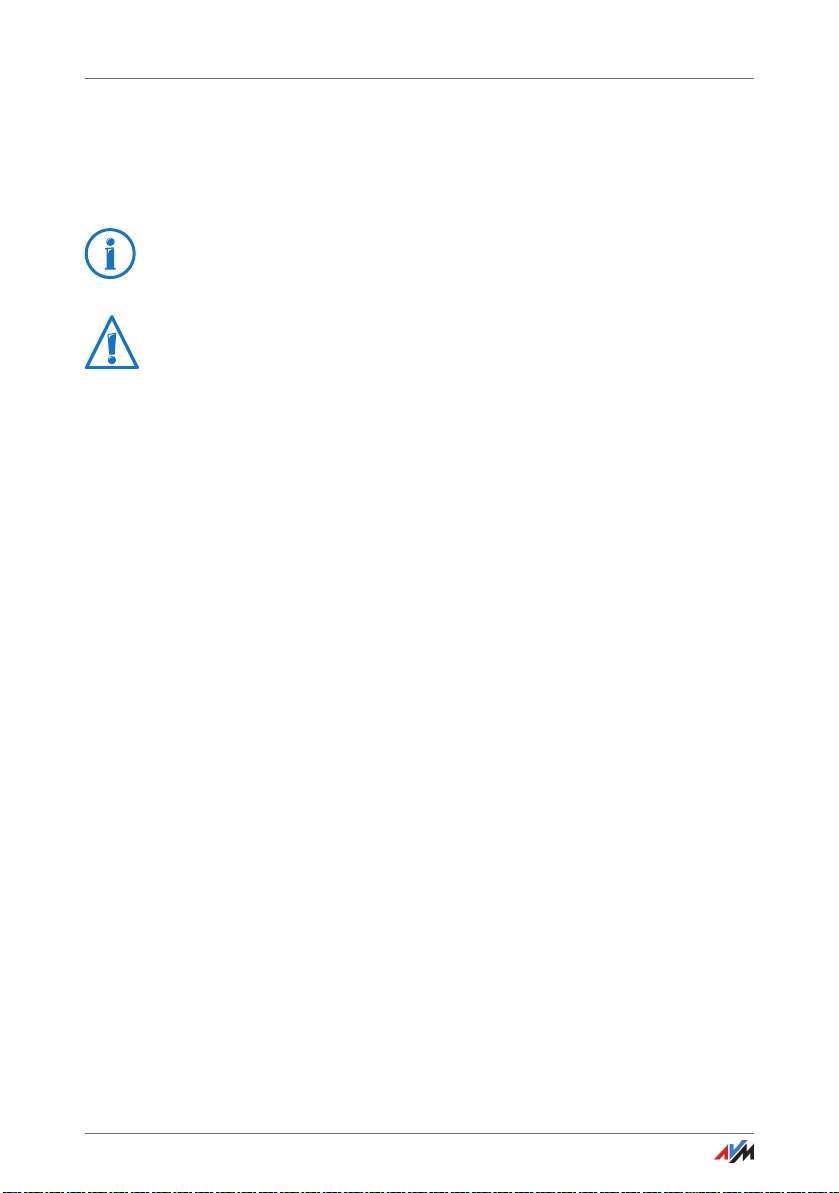
Handbuchkonventionen
In diesem Handbuch werden folgende Symbole und Hervorhebungen verwendet:
Dieses Symbol markiert nützliche Hinweise und Tipps.
Dieses Symbol markiert wichtige Hinweise, die Sie auf jeden
Fall befolgen sollten, um Fehlfunktionen zu vermeiden.
• Anführungszeichen kennzeichnen Elemente und Funkti-
onen der Benutzeroberfläche sowie Pfade.
Beispiel
Wählen Sie „System / Push Service“ und klicken Sie auf
„Absender“.
• Spitze Klammern markieren Platzhalter.
Beispiel
Klicken Sie zum Bearbeiten des Gerätes <Name> auf die
Schaltfläche „Bearbeiten“.
• Fette Schrift im Text betont wichtige Wörter.
Beispiel
Verlassen Sie die Seite nicht, ohne zu speichern.
• Blaue Schrift im Text markiert Verweise innerhalb dieses
Handbuchs und Adressen zur Eingabe im Browser.
Beispiel
Lesen Sie auch die Hinweise auf Seite 12.
FRITZ!Box 7490 12
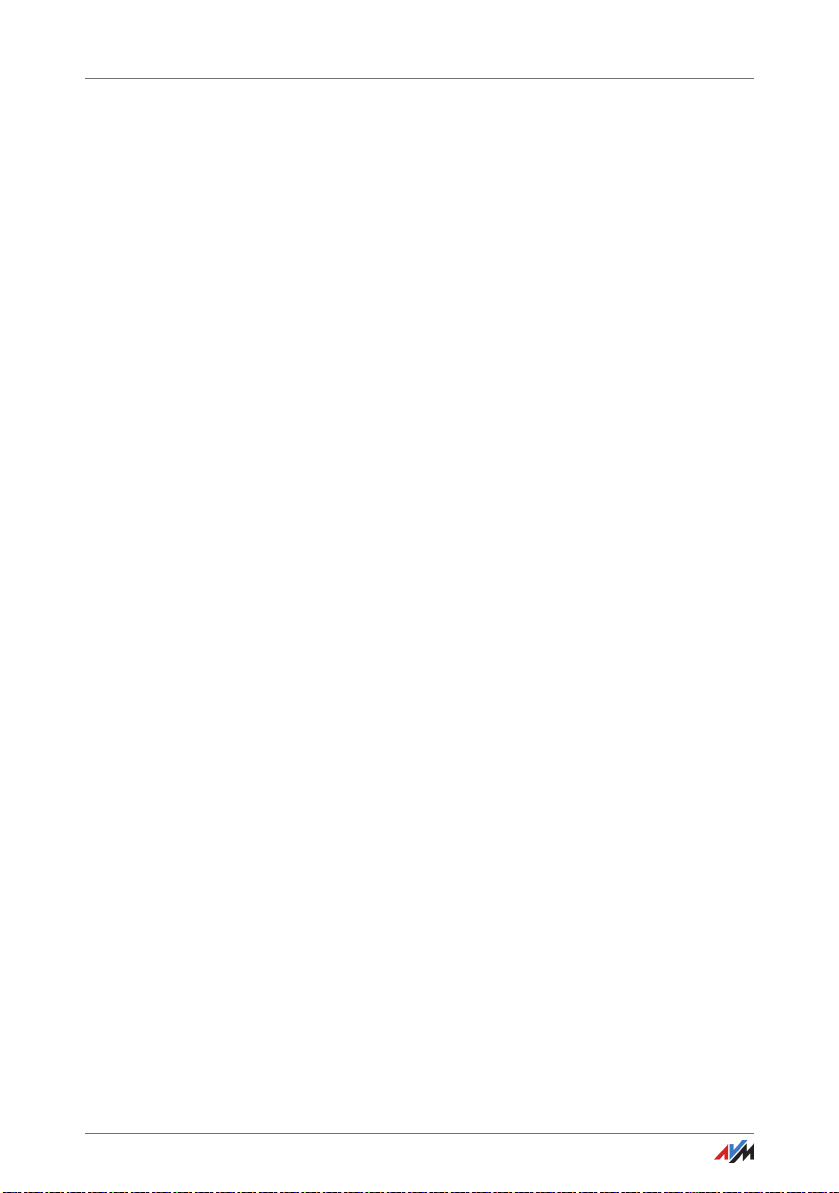
Die FRITZ!Box 7490
1 Die FRITZ!Box 7490
Willkommen. Wir freuen uns, dass Sie sich für eine FRITZ!Box
entschieden haben. Die FRITZ!Box 7490 ist die Zentrale Ihres
Heimnetzes und verbindet Ihre Computer und Netzwerkgeräte
mit dem Internet. Sie können die FRITZ!Box an einem DSLoder VDSL-Anschluss als Internetrouter betreiben.
Die FRITZ!Box hat Anschlüsse für Computer, Telefone und
USB-Geräte und unterstützt die Funktechnologien WLAN und
DECT. Sie können die FRITZ!Box als WLAN-Basisstation für
WLAN-Geräte wie Notebooks, Tablets oder Smartphones einsetzen und gleichzeitig als DECT-Basisstation für Ihre Schnurlostelefone.
Angeschlossene Telefone nutzen die FRITZ!Box als Telefonanlage.
Angeschlossene Computer und Netzwerkgeräte verbindet die
FRITZ!Box zu Ihrem privaten Heimnetz. Die Geräte können untereinander Daten austauschen und gemeinsam auf USBFestplatten, USB-Drucker oder andere USB-Geräte zugreifen.
Musik-, Video- und Bilddateien überträgt die FRITZ!Box an geeignete Abspielgeräte im Heimnetz.
Sie können den Funktionsumfang Ihrer FRITZ!Box mit AVM
Smart-Home-Geräten für die Hausautomation erweitern.
Einstellungen für die FRITZ!Box und für Ihr privates Heimnetz
nehmen Sie in einer einfach zu bedienenden Benutzeroberfläche vor. Die Benutzeroberfläche können Sie in einem beliebigen Internetbrowser starten. Assistenten führen Sie Schritt
für Schritt durch die Einrichtung der wichtigsten FRITZ!BoxFunktionen, und zu allen Einstellungen steht Ihnen eine ausführliche Hilfe zur Verfügung.
Dieses Handbuch unterstützt Sie bei Anschluss, Einrichtung
und Bedienung Ihrer FRITZ!Box. Es möchte Sie nicht nur mit
den vielfältigen Funktionen der FRITZ!Box, sondern auch mit
dem einen oder anderen technischen Zusammenhang vertraut machen.
FRITZ!Box 7490 13
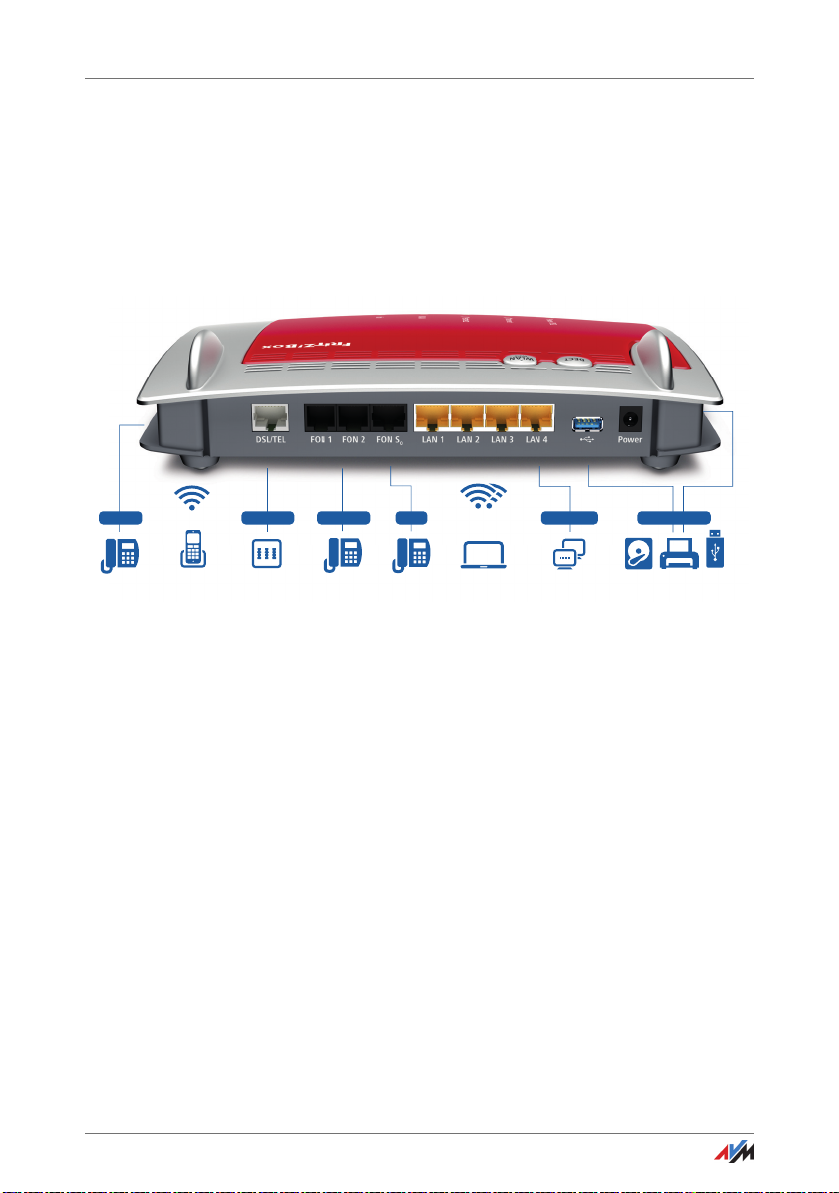
Anschlüsse, Taster und Leuchtdioden
Drucker, Speichermedien,
UMTS-/HSPA-Modem und USB-Geräte
analoges Telefon,
Anrufbeantworter, Fax
DSL- und Telefonanschluss
(analog/ISDN)
Notebook, PC, Smartphone,
Video-/TV-Streaming
FRITZ!Fon oder
andere DECT-Telefone
DSL/VDSL 4 x Gigabitanalog
WLAN AC+N
2,4 GHz und 5 GHz
DECT
LAN, 1 GBit/s, PC,
Spielekonsole, Netzwerk
Telef on,
Telefonanlage
ISDN
analoges Telefon,
Anrufbeantworter, Fax
2 x analog
2 x USB 3.0/2.0
2 Anschlüsse, Taster und Leuchtdioden
Dieses Kapitel beschreibt die Anschlüsse, Taster und Leuchtdioden der FRITZ!Box.
2.1 Anschlüsse
Anschlussmöglichkeiten der FRITZ!Box
• DSL/TEL
Buchse für den Anschluss an ADSL, ADSL2+ und VDSL
sowie an das Telefonnetz (analoges Festnetz oder ISDN)
• FON 1 und FON 2
2 TAE-Buchsen und 2 RJ11-Buchsen für den Anschluss
analoger
Telefone und anderer analoger Endgeräte
An FON 1 und FON 2 können Sie jeweils eine Buchse belegen, also insgesamt 2 analoge Telefone anschließen.
• FON S
0
RJ45-Buchse für den Anschluss von ISDN-Telefonen oder
ISDN-Telefonanlagen
• LAN 1 – LAN 4
4 Gigabit-Ethernet-Buchsen (10/100/1000 Base-T) für
den Anschluss von Computern und anderen netzwerkfähigen Geräten wie Spielekonsolen und Netzwerk-Hubs
FRITZ!Box 7490 14
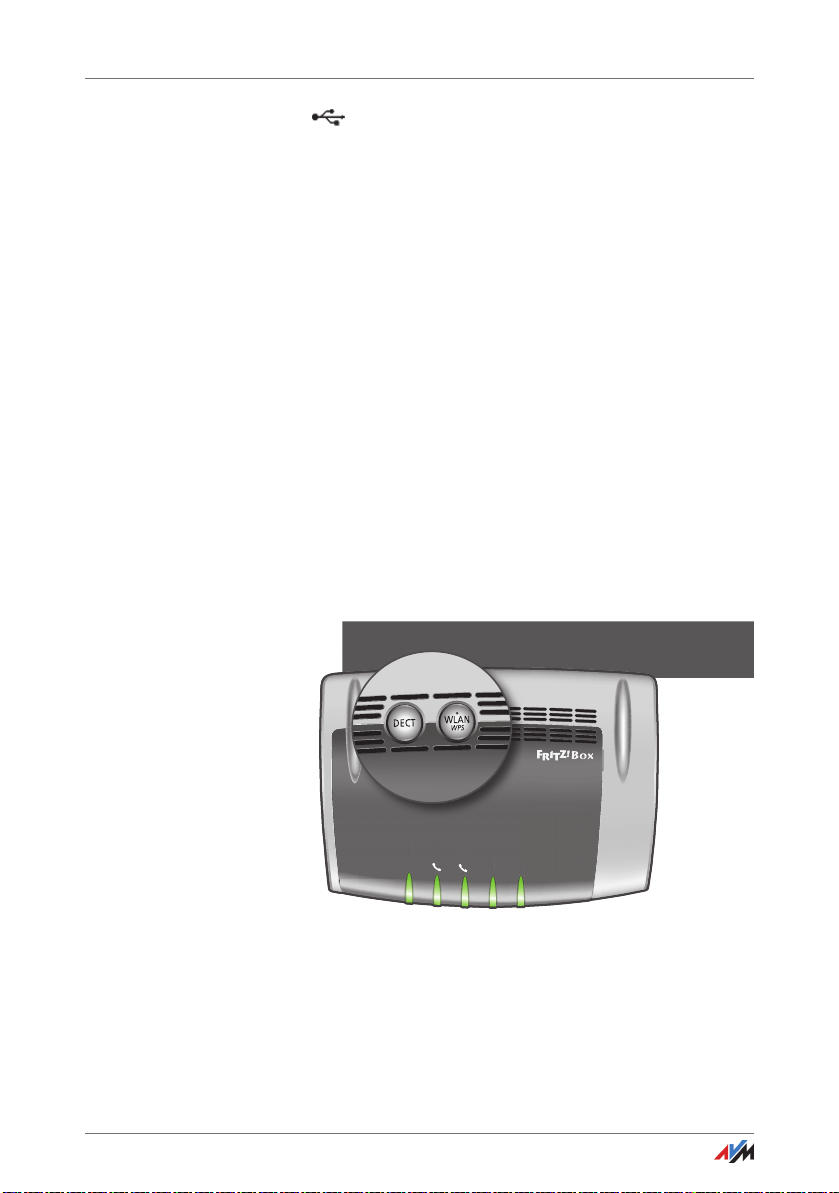
Taste r
Power / DSL
Internet
Festnetz
WLAN
Info
e
/
L
te
et
o
2.2 Taster
• USB
2 USB 3.0/2.0-Buchsen für den Anschluss von USB-Geräten wie Drucker oder Speichermedien
• WLAN-Basisstation
integrierte WLAN-Basisstation für den Anschluss von
WLAN-Geräten, die den Funkstandard IEEE 802.11a,
IEEE 802.11b, IEEE 802.11g, IEEE 802.11n (im 2,4- oder
5-GHz-Frequenzband) oder IEEE 802.11ac nutzen
• DECT-Basisstation
integrierte DECT-Basisstation mit Unterstützung des
DECT-ULE-Standards. Es können bis zu 6 Schnurlostelefone, die den Funkstandard DECT nutzen und zusätzlich
bis zu 10 FRITZ!DECT-Steckdosen angeschlossen werden.
Die FRITZ!Box hat folgende Taster:
DS
estnetz
w
Inf
Taster der FRITZ!Box
FRITZ!Box 7490 15
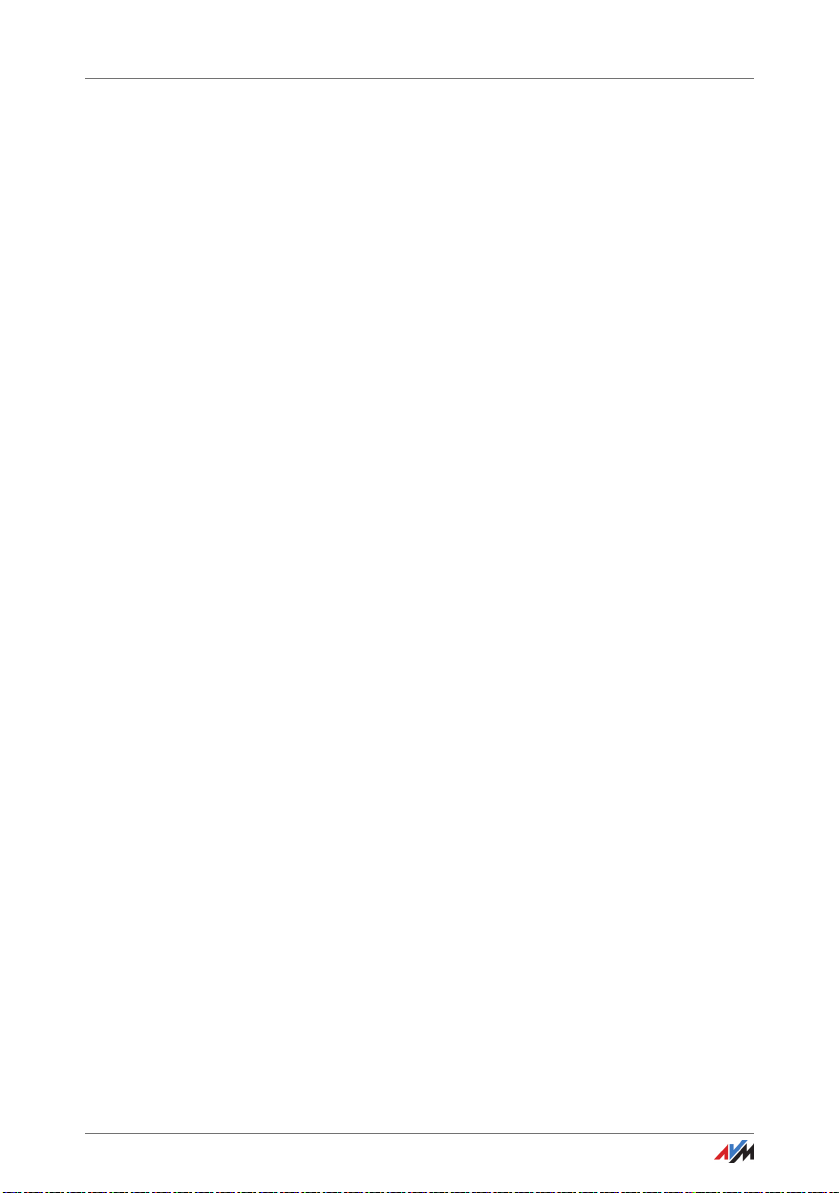
Leuchtdioden
Funktionen der Taster
WLAN-Taster
• WLAN an- und ausschalten
• WLAN-Verbindung per WPS herstellen, siehe WLAN-Ver-
bindung mit WPS herstellen ab Seite 33
DECT-Taster
• Schnurlostelefone anmelden, siehe Seite 58
• Schnurlostelefone suchen, siehe Seite 135
Taster der FRITZ!Box sperren
Die Taster der FRITZ!Box können Sie mit einer Tastensperre
belegen. Mit gesperrten Tastern verhindern Sie, dass unbeabsichtigt oder beabsichtigt Einstellungen für Ihre FRITZ!Box
oder Ihr Heimnetz geändert werden.
Beispiel
Mit dem Taster „WLAN“ kann mit einem Tastendruck das
WLAN-Funknetz der FRITZ!Box abgeschaltet werden. Geschieht dies versehentlich, kann es unter ungünstigen Umständen eine Weile dauern, bis die Ursache gefunden wird
und das WLAN-Funknetz wieder allen FRITZ!Box-Benutzern im
Heimnetz zur Verfügung gestellt werden kann.
Die Tastensperre richten Sie in der FRITZ!Box-Benutzeroberfläche unter „System / Tasten und LEDs“ auf dem Tab „Tastensperre“ ein.
2.3 Leuchtdioden
Die FRITZ!Box 7490 hat fünf Leuchtdioden (LEDs), die durch
Leuchten oder Blinken verschiedene Verbindungszustände
und Ereignisse anzeigen.
Der Leuchtdiode „Info“ können Sie zusätzlich zur Vorbelegung ein frei wählbares Ereignis zuweisen. Lesen Sie dazu
Leuchtdiode „Info“ frei belegen auf Seite 18.
FRITZ!Box 7490 16
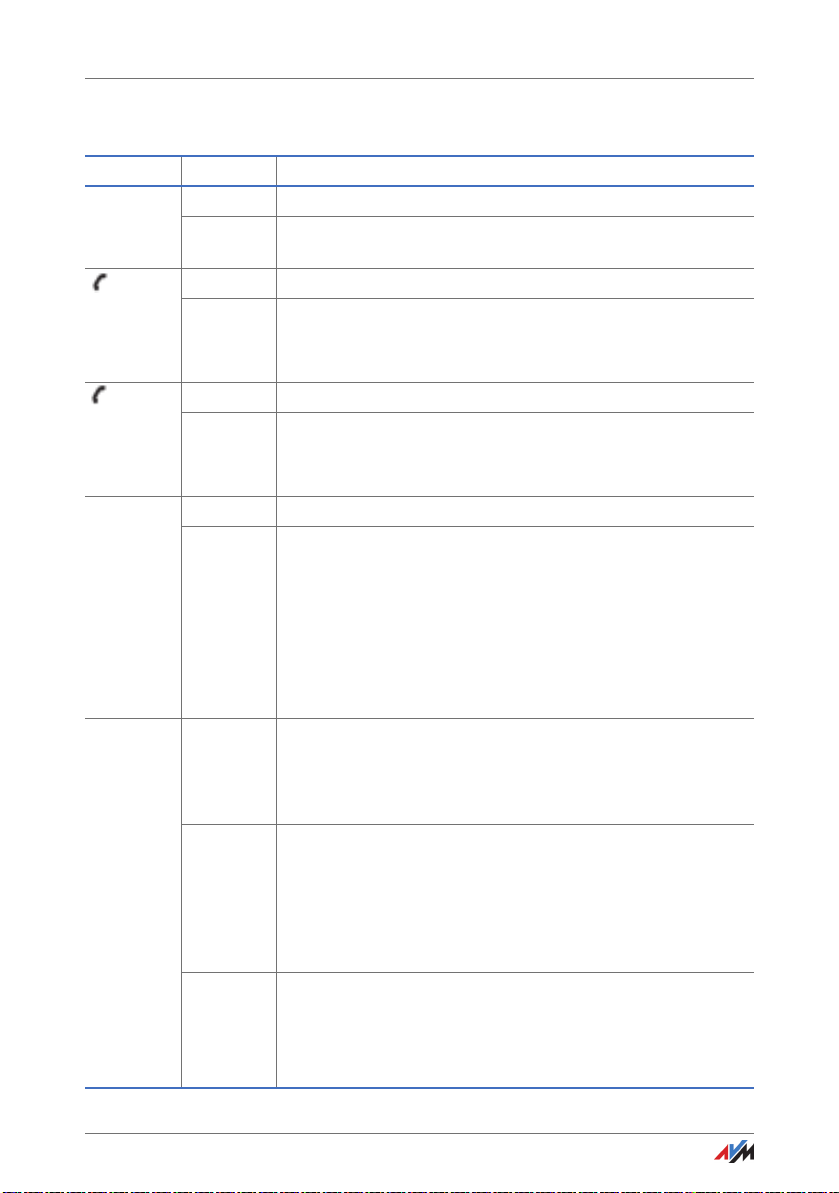
Leuchtdioden
Bedeutung der Leuchtdioden
LED Zustand Bedeutung
Power /
DSL
Internet leuchtet Telefonverbindung über Internet besteht
Fest-
netz
WLAN leuchtet WLAN ist angeschaltet
Info leuchtet
leuchtet Stromzufuhr besteht und DSL-Anschluss ist betriebsbereit
blinkt Stromzufuhr besteht und die Verbindung zum DSL wird her-
gestellt oder ist unterbrochen
blinkt Nachrichten in Ihrer Sprach-/Mailbox
Diese Funktion muss von Ihrem Telefonieanbieter unterstützt
werden
leuchtet Telefonverbindung über den Festnetzanschluss besteht
blinkt Nachrichten in Ihrer Sprach-/Mailbox
Diese Funktion muss von Ihrem Telefonieanbieter unterstützt
werden
blinkt
• WLAN wird an- oder ausgeschaltet
• Änderungen an den WLAN-Einstellungen werden über-
nommen
• WPS wird ausgeführt
• WPS-Vorgang abgebrochen: mehr als zwei WLAN-Geräte
führen gleichzeitig WPS aus, wiederholen Sie den WPSVorgang
• Stick & Surf mit FRITZ!WLAN USB Stick von AVM ist abge-
grün
schlossen
• Ein in der Benutzeroberfläche unter „System / Tasten und
LEDs / Info-Anzeige“ wählbares Ereignis wird signalisiert
blinkt grün
• FRITZ!OS wird aktualisiert
• Stick & Surf mit FRITZ!WLAN USB Stick von AVM läuft
• Anmeldevorgang für ein DECT-Handgerät läuft
• Ein in der Benutzeroberfläche unter „System / Tasten und
LEDs / Info-Anzeige“ wählbares Ereignis wird signalisiert
leuchtet
oder blinkt
rot
Fehler:
• Öffnen Sie die Benutzeroberfläche der FRITZ!Box.
• Folgen Sie den Hinweisen unter „Übersicht“ in der Benut-
zeroberfläche
FRITZ!Box 7490 17
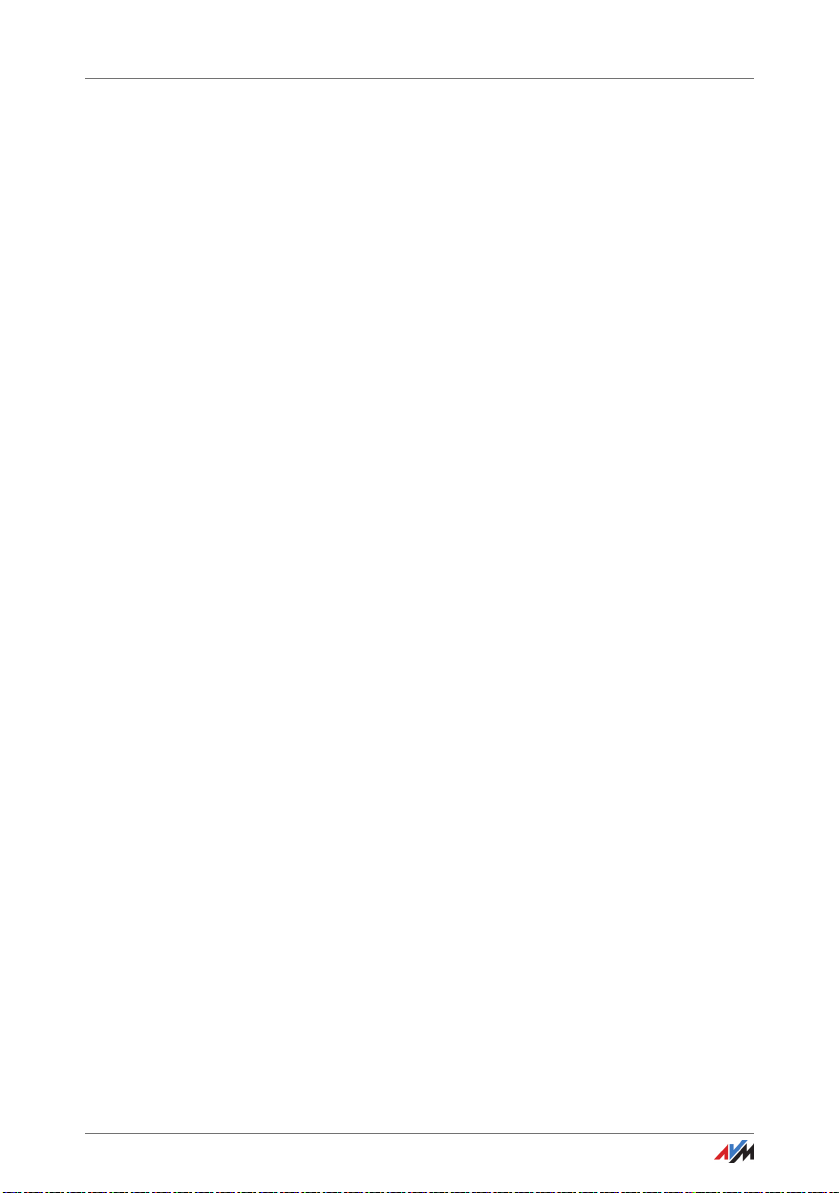
Leuchtdiode „Info“ frei belegen
2.4 Leuchtdiode „Info“ frei belegen
Die Leuchtdiode „Info“ signalisiert verschiedene Ereignisse.
Einige Ereignisse, bei denen die LED „Info“ blinkt oder leuchtet, sind fest eingestellt. Zusätzlich können Sie für die Leuchtdiode ein frei wählbares Ereignis festlegen.
1. Öffnen Sie die Benutzeroberfläche der FRITZ!Box.
2. Klicken Sie unter „System/Tasten und LEDs“ auf den Tab
„Info-Anzeige“.
3. Wählen Sie im Bereich „Frei wählbar“ aus der Liste „Info-
LED“ ein Ereignis aus.
4. Klicken Sie auf die Schaltfläche „Übernehmen“.
Die Leuchtdiode „Info“ blinkt oder leuchtet jetzt neben den
fest eingestellten Ereignissen zusätzlich zu dem von Ihnen
gewähltem Ereignis.
FRITZ!Box 7490 18
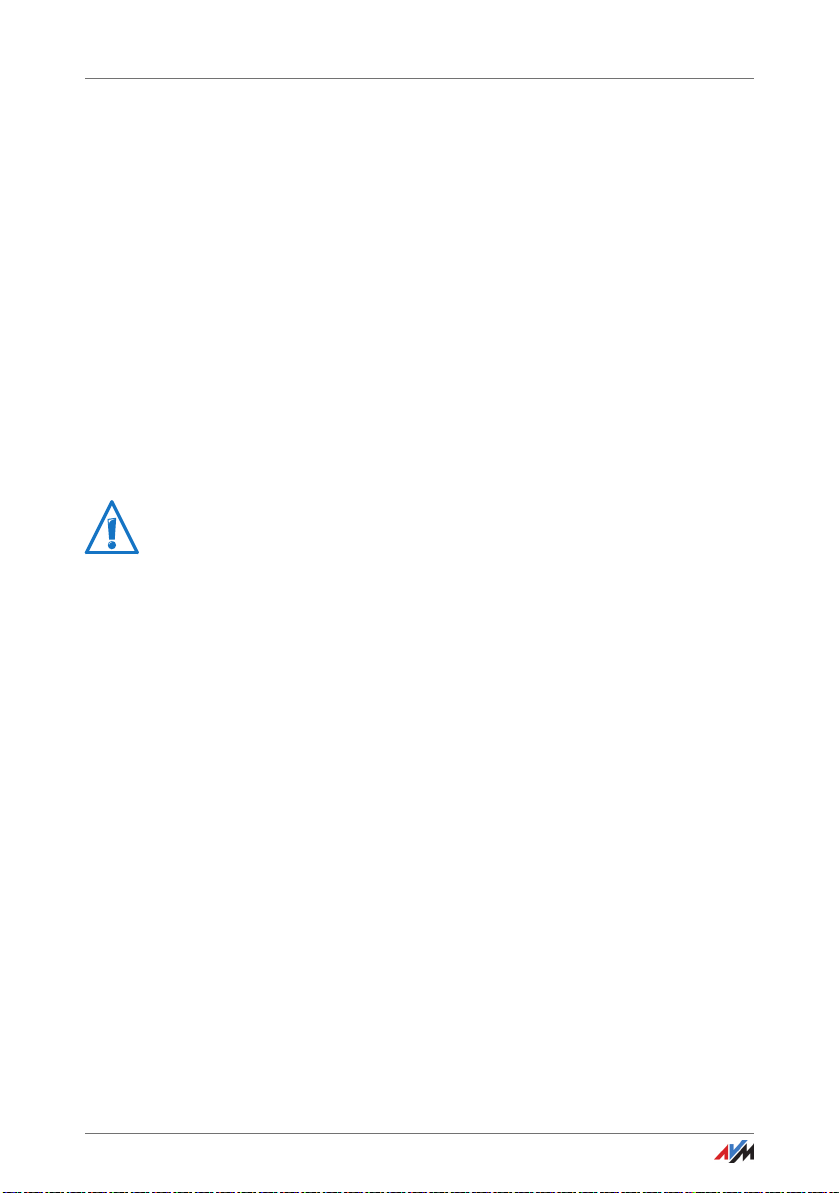
Bevor Sie die FRITZ!Box anschließen
3 Bevor Sie die FRITZ!Box anschließen
• Lesen Sie die Sicherheitshinweise auf Seite 8.
• Überprüfen Sie den Inhalt Ihres FRITZ!Box-Kartons. Der
Lieferumfang ist auf Seite 19 beschrieben.
• Stellen Sie sicher, dass die Voraussetzungen für den Be-
trieb der FRITZ!Box gegeben sind, siehe Seite 20.
• Lesen Sie die Handhabungshinweise für Ihre FRITZ!Box
auf Seite 21
• Beachten Sie die Tipps für Kennwörter auf Seite 21
3.1 Lieferumfang der FRITZ!Box
Die FRITZ!Box 7490 ist in mehreren Produktvarianten erhältlich, die sich im Lieferumfang unterscheiden. Den genauen
Lieferumfang Ihrer FRITZ!Box 7490 finden Sie auf dem
FRITZ!Box-Karton.
• FRITZ!Box 7490
• ein Netzteil
• ein Netzwerkkabel
• je nach Produktvariante
– ein DSL-/Telefonkabel (grau-schwarz), ein Telefonad-
apter (schwarz) und ein DSL-Adapter (grau)
– oder ein DSL-Kabel (grau)
• eine FRITZ!Box-CD
• eine Kurzanleitung
FRITZ!Box 7490 19

Voraussetzungen für den Betrieb
3.2 Voraussetzungen für den Betrieb
Für den Betrieb der FRITZ!Box müssen folgende Voraussetzungen erfüllt sein:
• ein aktueller Internetbrowser
Einige Funktionen der FRITZ!Box können Sie nur mit einem HTML5-fähigen Internetbrowser nutzen, zum Beispiel mit Firefox ab Version 35, Internet Explorer ab
Version 10 oder Google Chrome ab Version 40.
• ein Internetanschluss
– DSL-Anschluss mit oder ohne Splitter:
ADSL/ADSL2/ADSL2+ nach DT AG 1TR112 (auch IPbasiert, Annex J) bzw. ITU G.992.1, ITU G.992.3 oder
ITU G.992.5 (Annex B oder J)
– oder VDSL2 nach DT AG 1TR112 (auch IP-basiert)
bzw. ITU G.993.2 (bis 17 MHz)
– oder ein Kabelanschluss mit Kabelmodem
– oder ein USB-Modem mit Mobilfunk-Internetzugang
(UMTS/HSPA)
– oder ein anderer Internetzugang
• für die WLAN-Verbindung zu Tablets, Smartphones und
Computern:
Tablets, Smartphones oder Computer mit WLAN-Unterstützung nach IEEE 802.11ac, IEEE 802.11n, IEEE
802.11g, IEEE 802.11a oder IEEE 802.11b. Computer,
die kein integriertes WLAN haben, können durch ein
WLAN-Gerät, zum Beispiel einen FRITZ!WLAN USB Stick,
die WLAN-Unterstützung erhalten.
• für den Anschluss von Computern über Netzwerkkabel:
Computer mit einem Netzwerkanschluss (Netzwerkkarte
Standard-Ethernet 10/100/1000 Base-T)
• für Festnetztelefonie:
ein analoger Telefonanschluss oder ISDN-Mehrgeräteanschluss nach dem Euro-ISDN-Protokoll DSS1
FRITZ!Box 7490 20
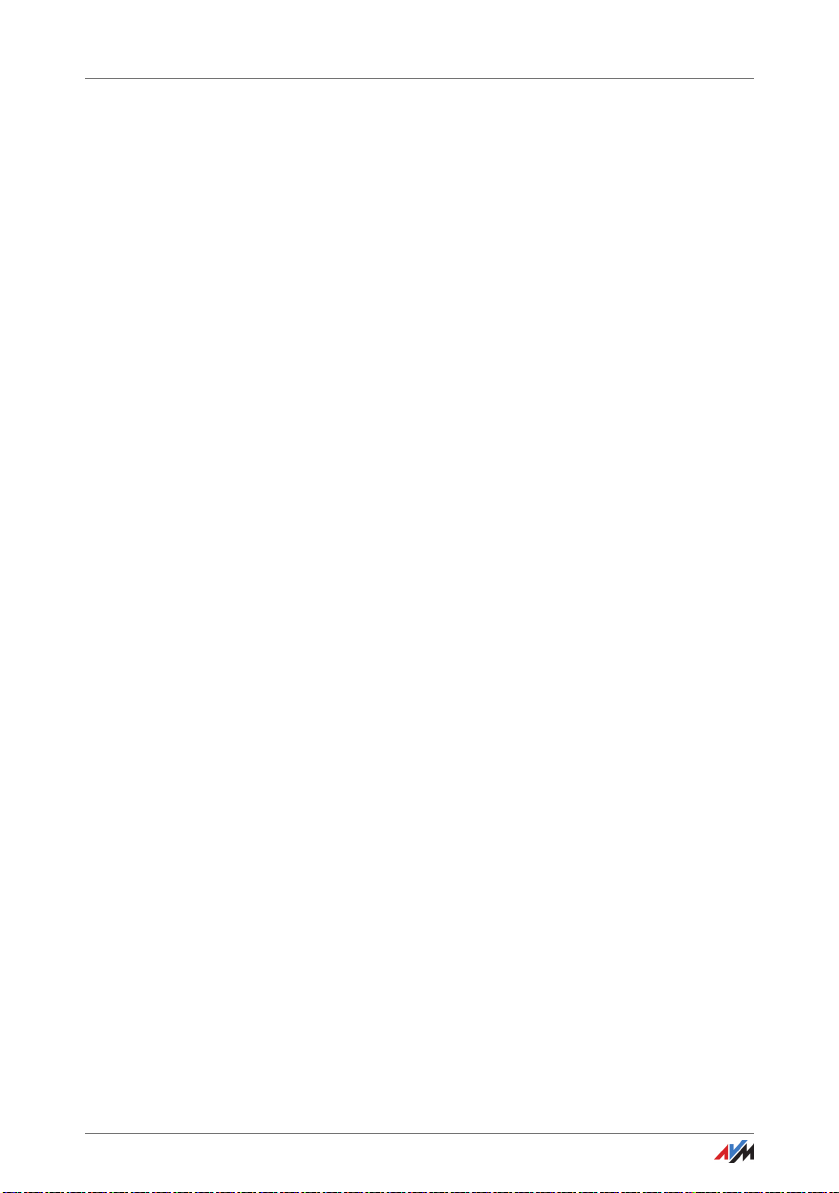
Handhabung der FRITZ!Box
3.3 Handhabung der FRITZ!Box
• Lesen Sie die Sicherheitshinweise ab Seite 8.
• Sie können die FRITZ!Box aufstellen oder aufhängen.
Eine Bohrschablone für die Wandmontage der FRITZ!Box
finden Sie auf Seite 213.
• Stellen oder hängen Sie die FRITZ!Box an einem trocke-
nen und staubfreien Ort ohne direkte Sonneneinstrahlung auf.
• Um ideale Betriebsbedingungen zu schaffen, montieren
Sie die FRITZ!Box mit den Anschlusskabeln nach unten
an einer Wand.
• Wenn Sie die FRITZ!Box über ein Netzwerkkabel mit Ih-
rem Computer verbinden, beachten Sie die maximale
Kabellänge von 100 m.
• Wenn Sie zwischen der FRITZ!Box und Computern WLAN-
Verbindungen aufbauen wollen, stellen Sie die
FRITZ!Box an einem zentralen Ort auf.
• Achten Sie auf genügend Abstand zu Störquellen wie Mi-
krowellengeräten oder Elektrogeräten mit großem Metallgehäuse.
3.4 Tipps für Kennwörter
Kennwörter werden zum Schutz Ihrer Einstellungen und Daten in der FRITZ!Box an verschiedenen Stellen der Benutzeroberfläche vergeben. Die FRITZ!Box unterstützt Sie bei der
Vergabe sicherer Kennwörter, etwa beim Anlegen neuer Benutzer oder beim Einrichten von MyFRITZ!: Eine grafische Anzeige signalisiert, wie sicher das Kennwort ist. Beachten Sie
zusätzlich folgende Hinweise:
• Nutzen Sie ein Kennwort, dessen Sicherheit als gut ein-
gestuft wird.
• Wählen Sie ein Kennwort mit mindestens 12 Zeichen, in
dem Klein- und Großbuchstaben sowie Ziffern und Sonderzeichen vorkommen.
FRITZ!Box 7490 21
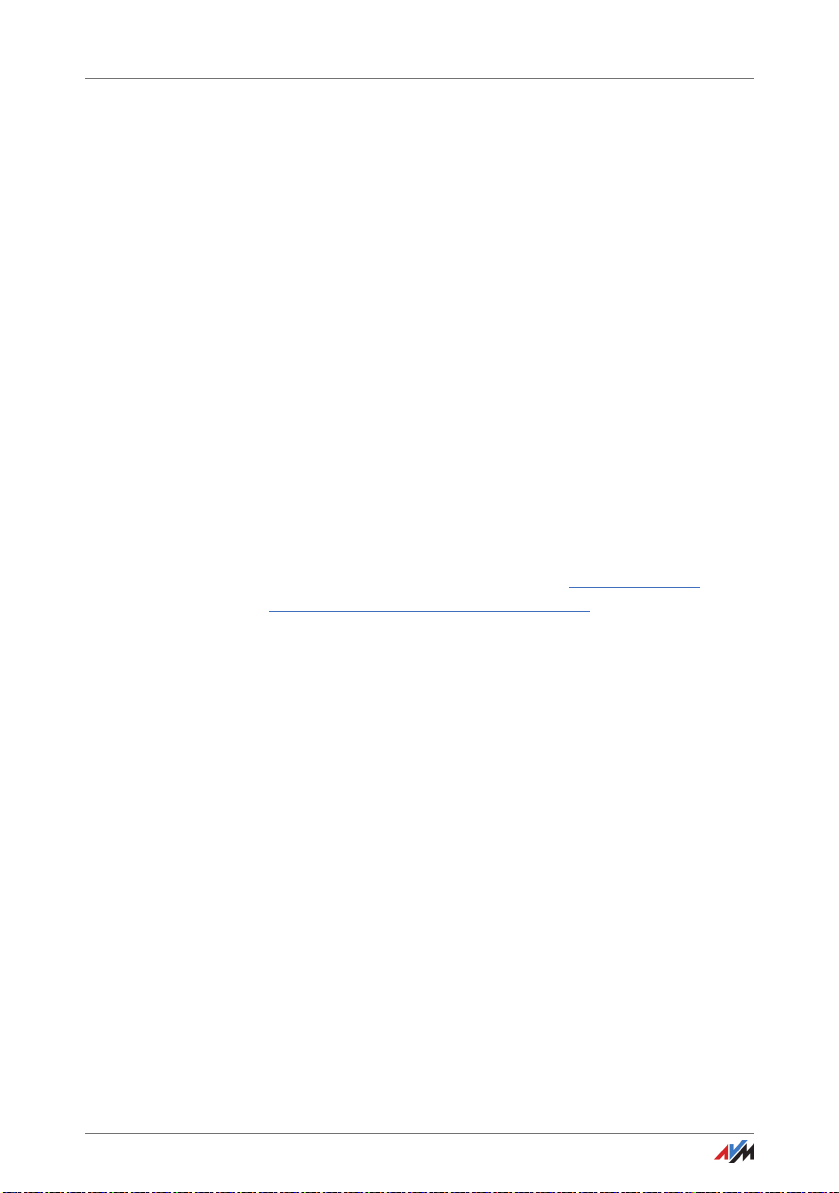
Tipps für Kennwörter
• In der Hilfe der FRITZ!Box-Benutzeroberfläche finden Sie
• Bewahren Sie Ihre Kennwörter gut auf.
• Richten Sie den Push Service „Kennwort vergessen“ ein.
• Wenn Sie Ihr Kennwort für die Benutzeroberfläche ver-
• Empfehlungen für sichere Pass- oder Kennwörter finden
unter dem Suchbegriff „Zeichen für Kennwörter“ genaue
Angaben, welche Zeichen Sie verwenden können.
Dieser Benachrichtigungsdienst sendet Ihnen per E-Mail
regelmäßig einen Zugangslink, über den Sie auch bei
vergessenem Kennwort den Zugang auf die FRITZ!BoxBenutzeroberfläche erhalten. Siehe Push Services: Be-
nachrichtigungsdienste nutzen ab Seite 174.
gessen haben, müssen Sie die FRITZ!Box aus Sicherheitsgründen auf Werkseinstellungen zurücksetzen und
alle persönlichen Einstellungen für Ihren Internetzugang, Ihre Telefonanlage und Ihr Heimnetz neu vornehmen.
Sie auch auf der Internetseite vom Bundesamt für
Sicherheit in der Informationstechnik.
FRITZ!Box 7490 22

FRITZ!Box anschließen
DS
L/
T
TE
L
DSL/TEL
FON 1
FON 2
LAN 1
2
LAN 2
3
LAN 3
4
LAN 4
Power
0
FON S
0
W
LAN
WPS
DECT
FON
1
FON 1
FON
2
FON 2
Info
WLAN
Festnetz
Internet
Power/DSLL
4FRITZ!Box anschließen
• Lesen Sie vor dem Anschluss der FRITZ!Box die Sicher-
heitshinweise ab Seite 8.
• Schließen Sie die FRITZ!Box an das Stromnetz an.
• Verbinden Sie die FRITZ!Box mit Ihrem DSL- oder VDSL-
Anschluss.
• Verbinden Sie die FRITZ!Box mit Ihrem Telefonanschluss.
4.1 An die Stromversorgung anschließen
Anschluss an die Stromversorgung
1. Nehmen Sie das Netzteil aus dem Lieferumfang der
FRITZ!Box zur Hand.
Verwenden Sie für den Anschluss an die Stromversorgung nur dieses Netzteil.
2. Schließen Sie das Netzteil an die Strombuchse der
FRITZ!Box an.
3. Stecken Sie das Netzteil in eine Steckdose der Stromver-
sorgung.
Die Leuchtdiode „Power / DSL“ beginnt nach einigen Sekunden zu blinken und signalisiert damit die Betriebsbereitschaft der FRITZ!Box.
FRITZ!Box 7490 23

Mit dem Internetzugang verbinden
4.2 Mit dem Internetzugang verbinden
Die FRITZ!Box kann an unterschiedlichen Arten von Internetzugängen betrieben werden:
• am DSL-/VDSL-Anschluss
• am Kabelanschluss über ein Kabelmodem
• über Mobilfunk
• an einem anderen Router, der Internetzugang hat
Mit einem DSL- oder VDSL-Anschluss verbinden
Wie Sie die FRITZ!Box anschließen, hängt von der Art Ihres
Anschlusses ab:
Anschluss Anschlussdose FRITZ!Box an-
DSL- oder VDSL-Anschluss
mit Festnetzanschluss
(analoger Anschluss oder
ISDN-Anschluss)
schließen
siehe Seite 25
reiner DSL- oder VDSL-Anschluss ohne Festnetzanschluss (auch „IP-basierter Anschluss“, „Komplettanschluss“)
FRITZ!Box 7490 24
DSL-Splitter (rechts)
an der TAE-Dose
siehe Seite 25
TAE-Dose
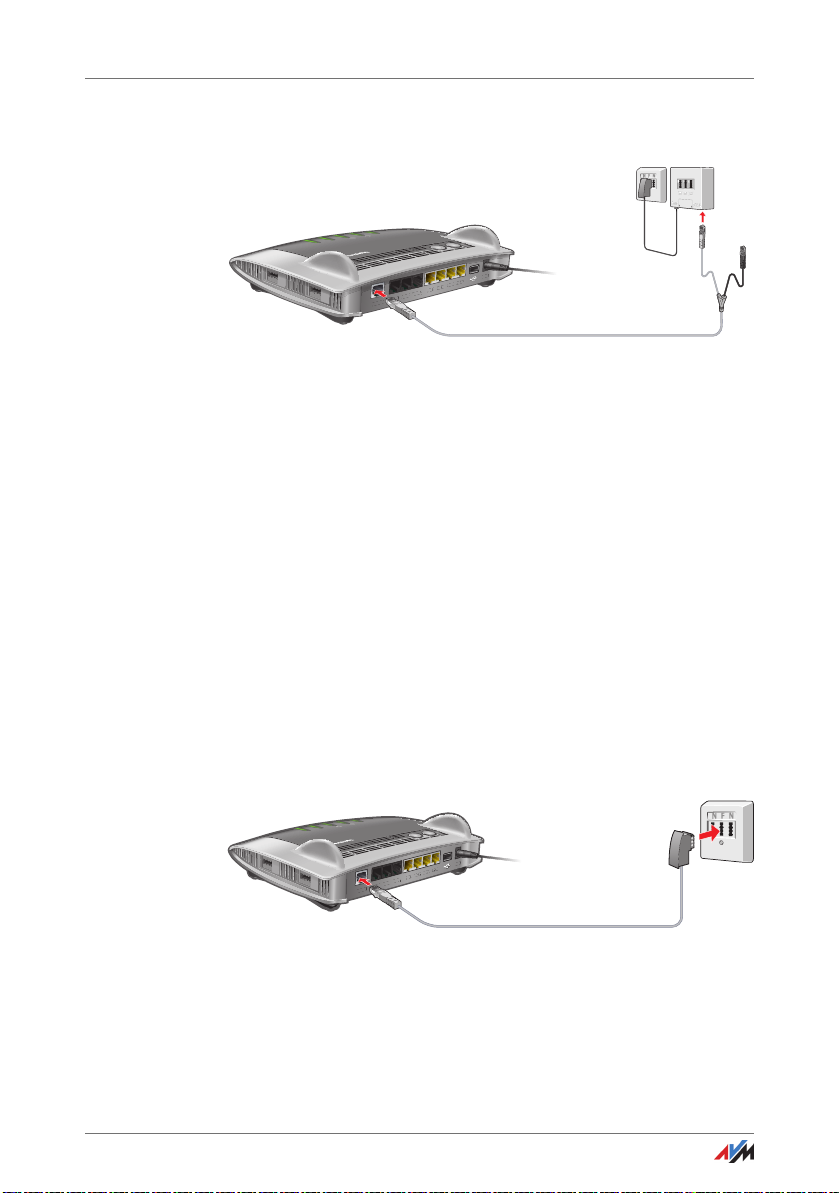
Mit dem Internetzugang verbinden
DS
L/
T
TE
L
DSL/TEL
FON 1
FON 2
LAN 1
2
LAN 2
3
LAN 3
4
LAN 4
Power
0
FON S
0
W
LAN
WPS
DECT
FON
1
FON 1
FON
2
FON 2
Info
WLAN
Festnetz
Internet
Power/DSLL
DSL/
T
TEL
DSL/TEL
FON 1
FON 2
LAN 1
2
LAN 2
3
LAN 3
4
LAN 4
Power
0
FON S
0
W
LAN
WPS
DECT
FON
1
FON 1
FON
2
FON 2
Info
WLAN
Festnetz
Internet
Power/DSLL
Am DSL- oder VDSL-Anschluss mit Festnetzanschluss
anschließen
Anschluss am DSL-Splitter
Wenn Sie einen DSL- oder VDSL-Anschluss und einen Festnetzanschluss haben, schließen Sie die FRITZ!Box so an:
1. Stecken Sie das lange Ende des DSL-/Telefonkabels in
die „DSL/TEL“- Buchse der FRITZ!Box.
2. Stecken Sie das kurze, graue Kabelende in die passende
Buchse des DSL-Splitters.
An der FRITZ!Box leuchtet nach kurzer Zeit die „Power / DSL“LED. Die FRITZ!Box ist für Internetverbindungen bereit.
Am reinen DSL- oder VDSL-Anschluss (IP-basiert) anschließen
Wie Sie die FRITZ!Box an einen reinen DSL- oder VDSL-Anschluss (auch IP-basierter oder Komplettanschluss) anschließen, hängt vom Lieferumfang der FRITZ!Box ab.
Wenn sich ein DSL-Kabel (grau) im Lieferumfang befindet,
verwenden Sie das DSL-Kabel:
Anschluss mit DSL-Kabel
1. Stecken Sie das DSL-Kabel in die „DSL/TEL“-Buchse der
FRITZ!Box.
FRITZ!Box 7490 25
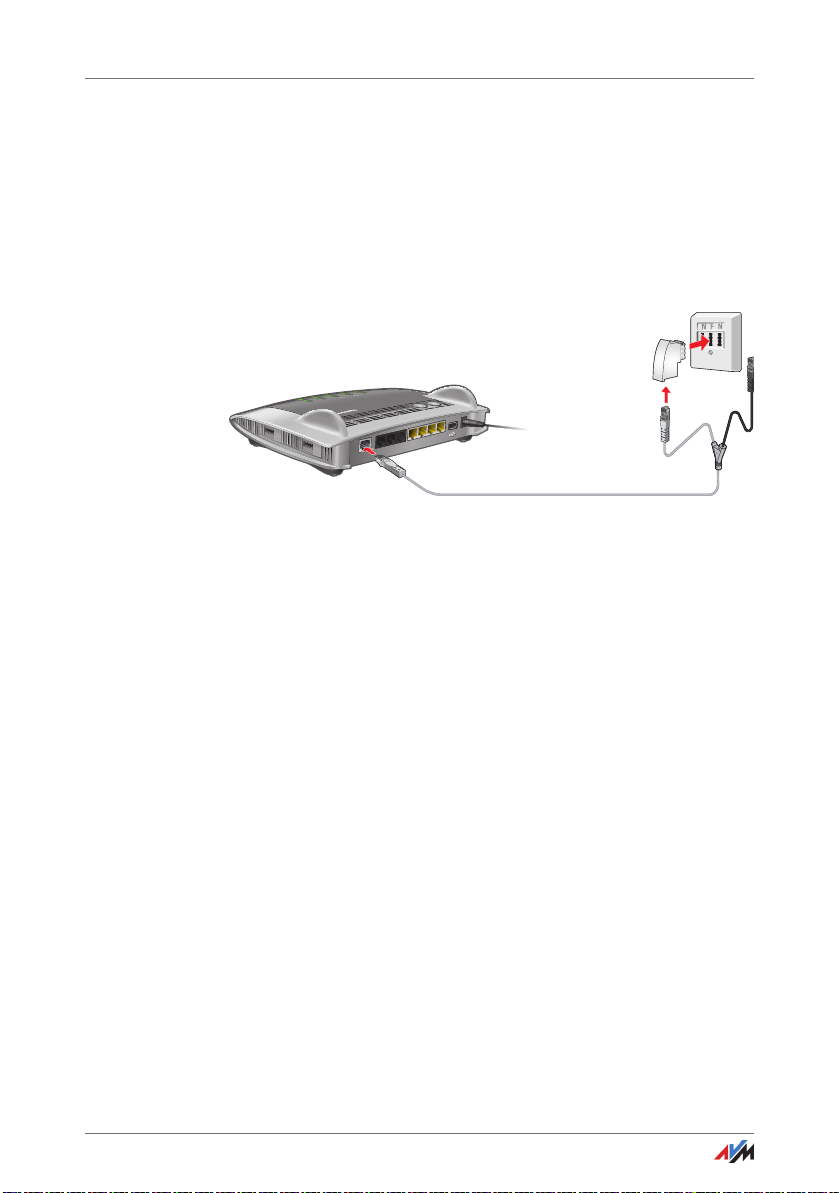
Mit dem Internetzugang verbinden
FON
1
FON 1
FON
2
FON 2
DSL
2. Stecken Sie das noch freie Kabelende in die mit „F“ be-
schriftete Buchse Ihrer TAE-Dose.
An der FRITZ!Box leuchtet nach kurzer Zeit die „Power /
DSL“-LED. Die FRITZ!Box ist für Internetverbindungen bereit.
Wenn sich im Lieferumfang kein DSL-Kabel befindet, verwenden Sie das DSL-/Telefonkabel und den DSL-Adapter (grau):
Anschluss mit DSL-/Telefonkabel und DSL-Adapter
1. Stecken Sie das lange, graue Ende des DSL-/Telefonka-
bels in die „DSL/TEL“-Buchse der FRITZ!Box.
2. Stecken Sie das kurze, graue Kabelende in den DSL-
Adapter. Das schwarze Kabelende bleibt frei.
3. Stecken Sie den DSL-Adapter in die mit „F“ beschriftete
Buchse Ihrer TAE-Dose.
An der FRITZ!Box leuchtet nach kurzer Zeit die „Power /
DSL“-LED. Die FRITZ!Box ist für Internetverbindungen bereit.
Mit einem Kabelanschluss verbinden
Mit einem zusätzlichen Kabelmodem können Sie Ihre
FRITZ!Box 7490 auch an einem Kabelanschluss einsetzen.
Verwenden Sie dafür ein Netzwerkkabel.
1. Stecken Sie ein Ende des Netzwerkkabels in die LAN-
Buchse (Ethernet-Buchse) des Kabelmodems.
2. Stecken Sie das andere Ende des Netzwerkkabels in die
mit „LAN 1“ beschriftete Buchse der FRITZ!Box.
FRITZ!Box 7490 26
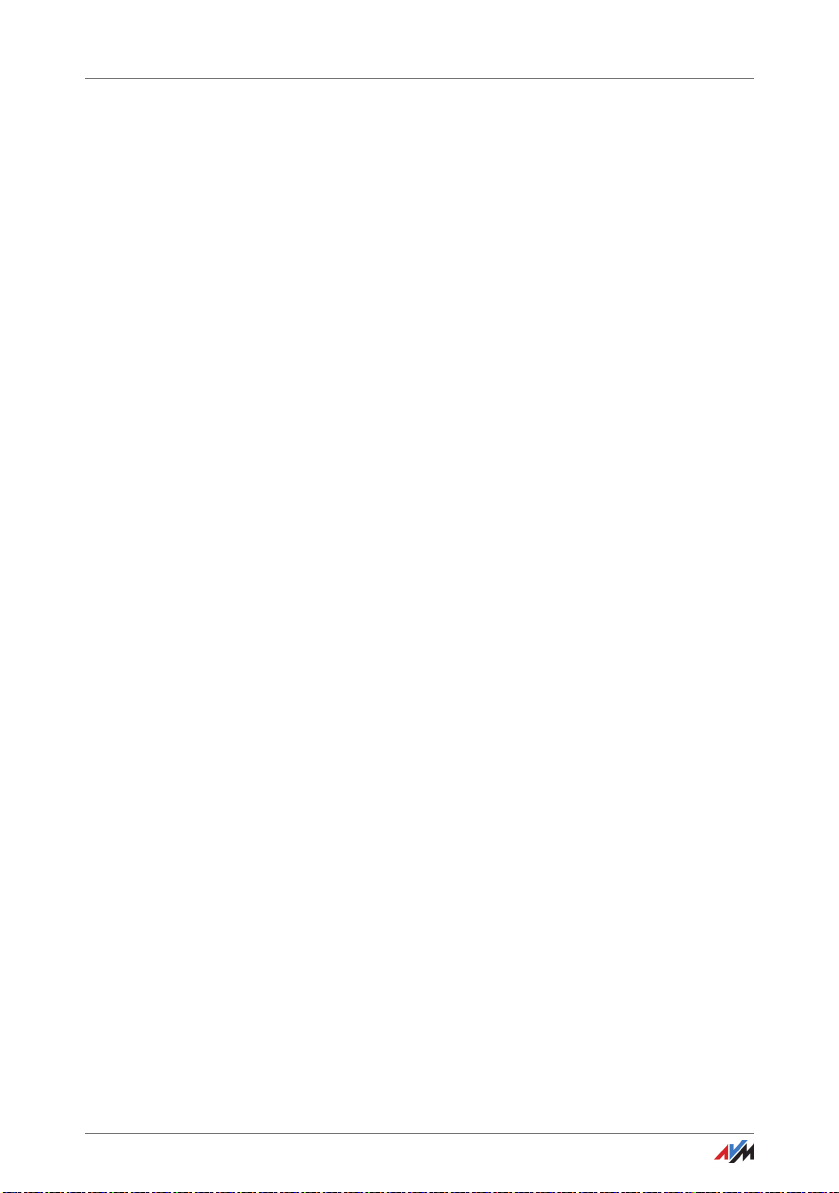
Mit dem Internetzugang verbinden
3. Verbinden Sie einen Computer entweder über ein Netz-
werkkabel oder kabellos über WLAN mit der FRITZ!Box,
siehe Computer mit Netzwerkkabel anschließen ab
Seite 30 und Geräte über WLAN mit FRITZ!Box verbinden
ab Seite 33.
4. Richten Sie in der FRITZ!Box den Internetzugang für Ver-
bindungen über den Kabelanschluss ein, siehe Seite 51.
Mit dem Internet über Mobilfunk verbinden
Die FRITZ!Box kann die Internetverbindung auch über Mobilfunk herstellen. Sie benötigen dafür ein Mobilfunkgerät und
eine SIM-Karte eines Mobilfunk-Netzbetreibers. Folgende Verbindungsarten und Mobilfunkstandards werden unterstützt:
• LTE/UMTS/HSPA: Die FRITZ!Box unterstützt USB-Mobil-
funk-Sticks für LTE/UMTS/HSPA.
• USB-Tethering: Die FRITZ!Box unterstützt USB-Tethering.
Mobilfunk-Sticks und Smartphones, die ihrerseits USBTethering unterstützen, können für die Internetverbindung über Mobilfunk genutzt werden.
• Tethering über WLAN: Smartphones, die als WLAN-Hots-
pots eingerichtet sind, können der FRITZ!Box die Internetverbindung über WLAN zur Verfügung stellen.
Mobilfunk-Stick verwenden
1. Stecken Sie den Mobilfunk-Stick in den USB-Anschluss
der FRITZ!Box.
2. Richten Sie den Internetzugang über Mobilfunk ein, sie-
he Seite 51.
Smartphone mit USB-Tethering verwenden
1. Verbinden Sie das Smartphone mit einem USB-Kabel mit
der FRITZ!Box.
2. Richten Sie den Internetzugang über Mobilfunk ein, sie-
he Seite 51.
FRITZ!Box 7490 27
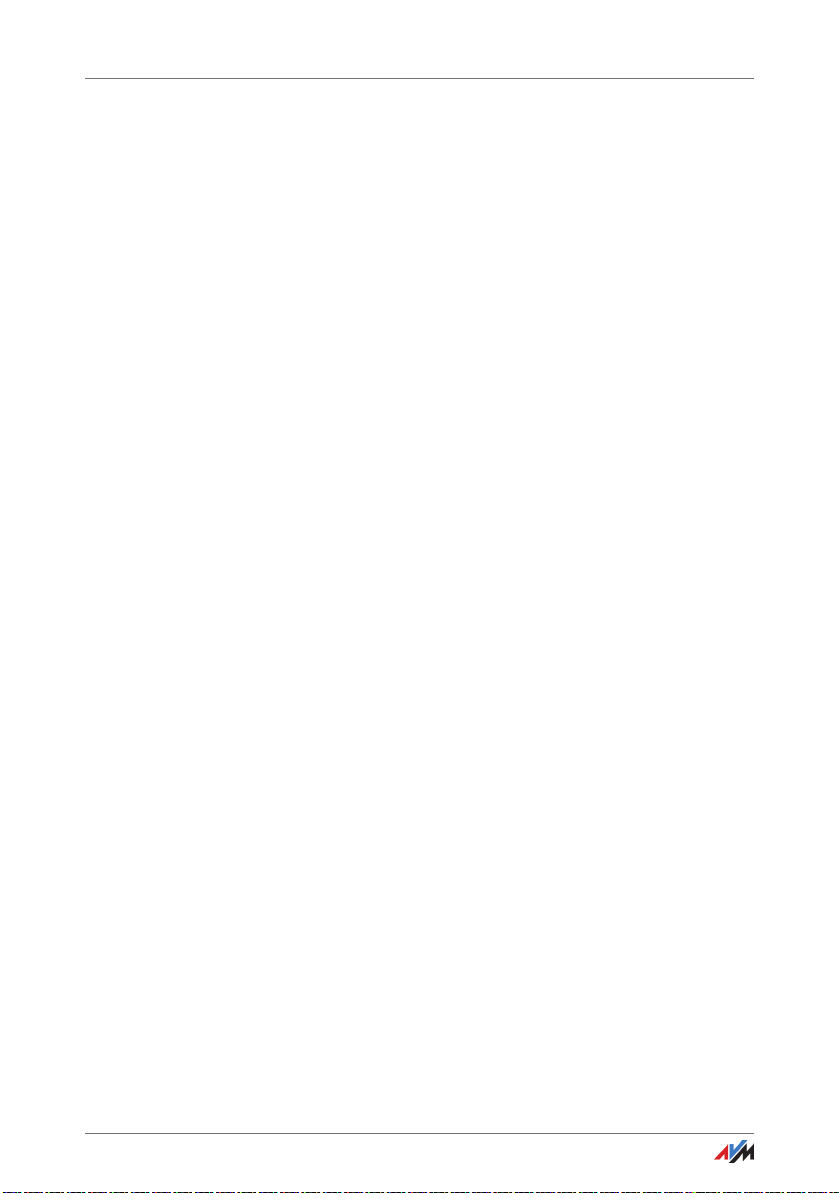
Mit dem Festnetzanschluss verbinden
Smartphone als Hotspot verwenden
1. Richten Sie das Smartphone als WLAN-Hotspot ein.
2. Richten Sie in der FRITZ!Box den Internetzugang über
WLAN ein, siehe Seite 54.
Mit einem Router / Netzwerk verbinden
Sie können die FRITZ!Box an einem bereits vorhandenen
Internetzugang nutzen. Die FRITZ!Box wird dazu am Router /
Netzwerk angeschlossen.
Für den Anschluss der FRITZ!Box an einen Router benötigen
Sie ein Netzwerkkabel.
1. Schließen Sie ein Kabelende an der Buchse „LAN 1“ der
FRITZ!Box an.
2. Schließen Sie das andere Kabelende an einer Netzwerk-
buchse des Routers / Netzwerks an.
Nachdem Sie einen Computer an der FRITZ!Box angeschlossen haben, können Sie den Internetzugang einrichten, siehe
Internetzugang über LAN 1 einrichten: FRITZ!Box als Router
auf Seite 53.
Über WLAN verbinden
Wenn der Router eine WLAN-Basisstation ist, können Sie die
FRITZ!Box auch über WLAN mit dem Router verbinden. Voraussetzung dafür ist, dass das Funknetz des Routers im 2,4GHz-Frequenzband arbeitet und die WPA-Verschlüsselung
nutzt. Im Kapitel Internetzugang über WLAN einrichten auf
Seite 54 wird beschrieben, wie Sie die WLAN-Verbindung her-
stellen und was Sie beachten müssen.
4.3 Mit dem Festnetzanschluss verbinden
Mit folgenden Festnetzanschlüssen können Sie die FRITZ!Box
verbinden:
• analoger Telefonanschluss
• ISDN-Anschluss
FRITZ!Box 7490 28
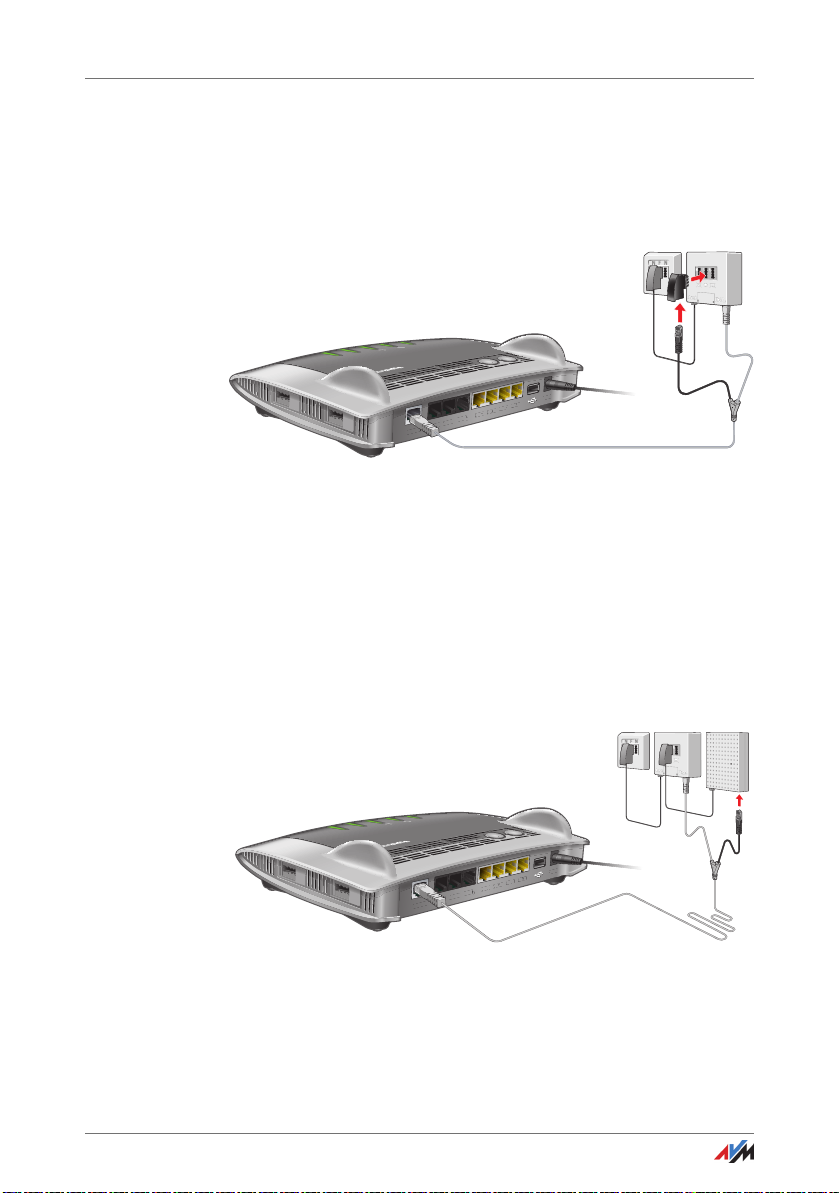
Mit dem Festnetzanschluss verbinden
DS
L/
T
TE
L
DSL/TEL
FON 1
FON 2
LAN 1
2
LAN 2
3
LAN 3
4
LAN 4
Power
0
FON S
0
W
LAN
WPS
DECT
FON
1
FON 1
FON
2
FON 2
Info
WLAN
Festnetz
Internet
Power/DSLL
TEL
DS
L/
T
TE
L
DSL/TEL
FON 1
FON 2
LAN 1
LAN 2
3
LAN 3
4
LAN 4
Power
0
FON S
0
W
LAN
WPS
DECT
FON
1
FON 1
FON
2
FON 2
Info
WLAN
Festnetz
Internet
Power/DSLL
Ein analoger Telefonanschluss ist ein einfacher Anschluss mit
einer Rufnummer. ISDN-Anschlüsse haben drei oder mehr
Rufnummern.
Mit einem analogen Telefonanschluss verbinden
Analoger Telefonanschluss
1. Stecken Sie das lange, graue Ende des DSL-/Telefonka-
bels in die „DSL/TEL“-Buchse der FRITZ!Box.
2. Stecken Sie das kurze, schwarze Kabelende in den Tele-
fonadapter (schwarz).
3. Stecken Sie den Telefonadapter in die mit „F“ beschrifte-
te Buchse Ihres DSL-Splitters.
Mit einem ISDN-Anschluss verbinden
ISDN-Anschluss
1. Stecken Sie das lange, graue Ende des DSL-/Telefonka-
bels in die „DSL/TEL“-Buchse der FRITZ!Box.
2. Stecken Sie das kurze, schwarze Kabelende in eine
FRITZ!Box 7490 29
Buchse (S0-Schnittstelle) an Ihrem ISDN-NTBA.
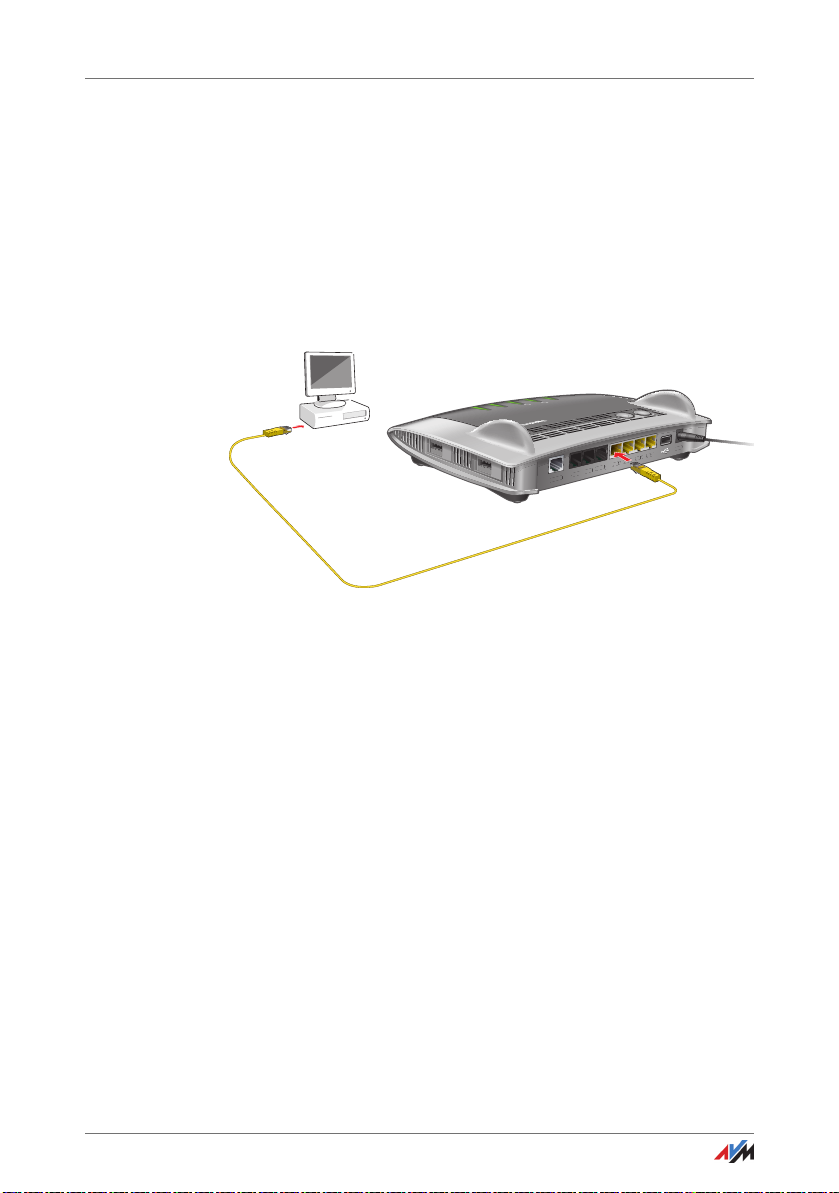
Computer mit Netzwerkkabel anschließen
DSL/
T
TE
L
DSL/TEL
FON 1
FON 2
LAN 1
2
LAN 2
3
LAN 3
4
LAN 4
Power
0
FON S
0
W
LAN
WPS
DECT
FON
1
FON 1
FON
2
FON 2
Info
WLAN
Festnetz
Internet
Power/DSLL
5 Computer mit Netzwerkkabel anschließen
Computer und andere Netzwerkgeräte können Sie mit einem
Netzwerkkabel an die FRITZ!Box anschließen.
5.1 Computer anschließen
An jeden LAN-Anschluss der FRITZ!Box können Sie einen
Computer oder ein anderes Netzwerkgerät anschließen.
Anschluss eines Computers mit einem Netzwerkkabel
1. Stecken Sie das mitgelieferte Netzwerkkabel in den LAN-
Anschluss des Computers.
Sie können auch ein anderes Netzwerkkabel verwenden.
Beachten Sie dazu Seite 201.
2. Stecken Sie das noch freie Kabelende in eine LAN-
Buchse der FRITZ!Box.
FRITZ!Box und Computer sind nun miteinander verbunden.
FRITZ!Box 7490 30
